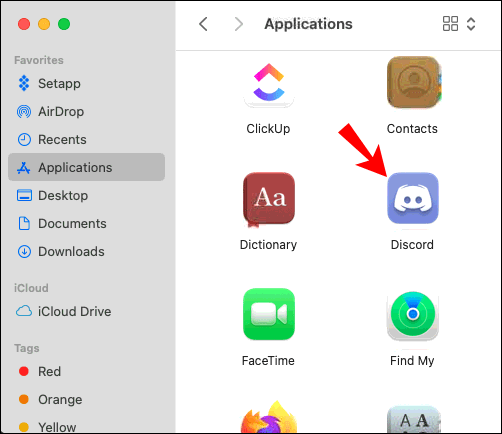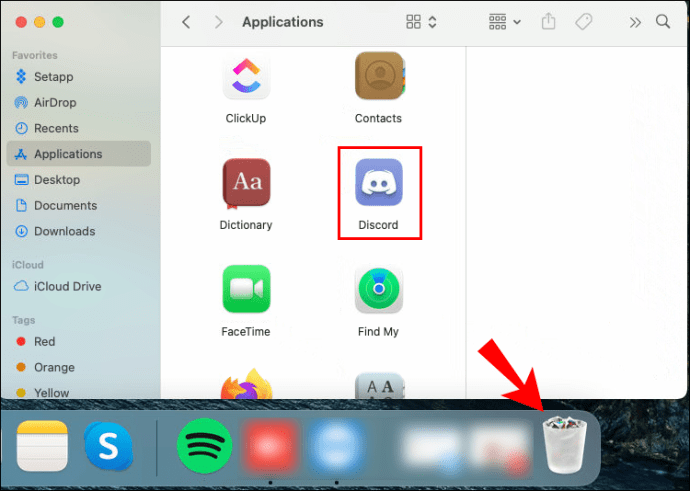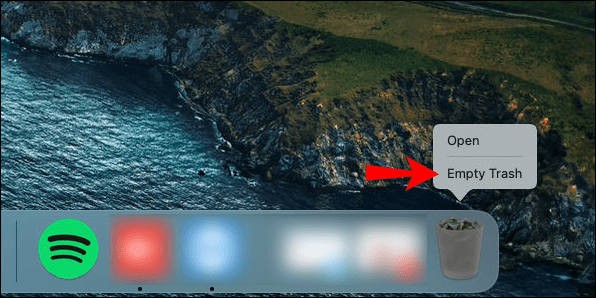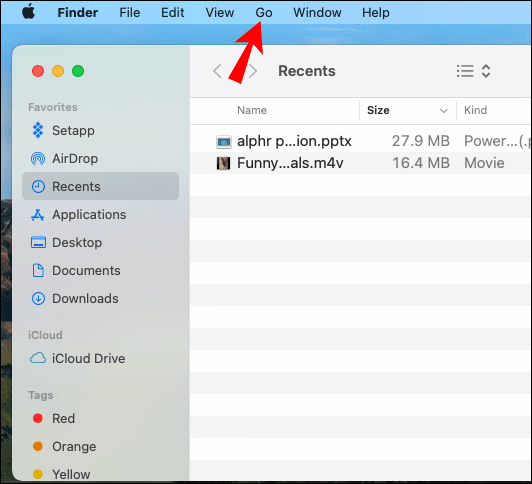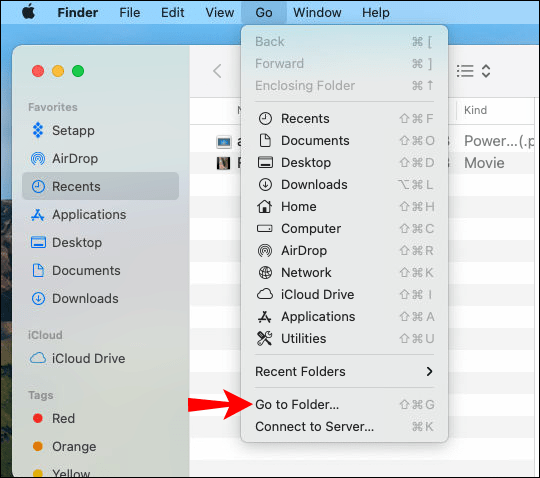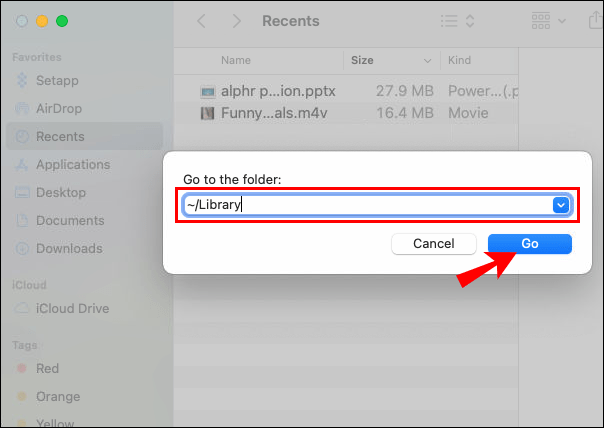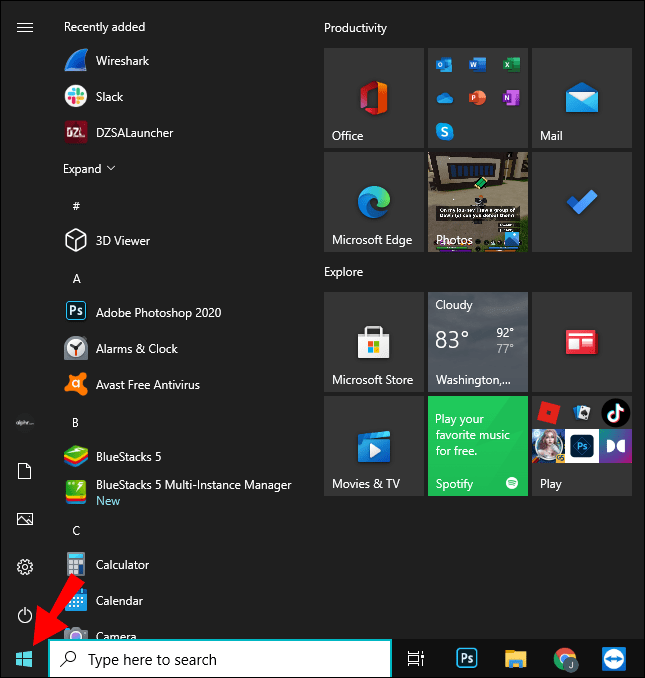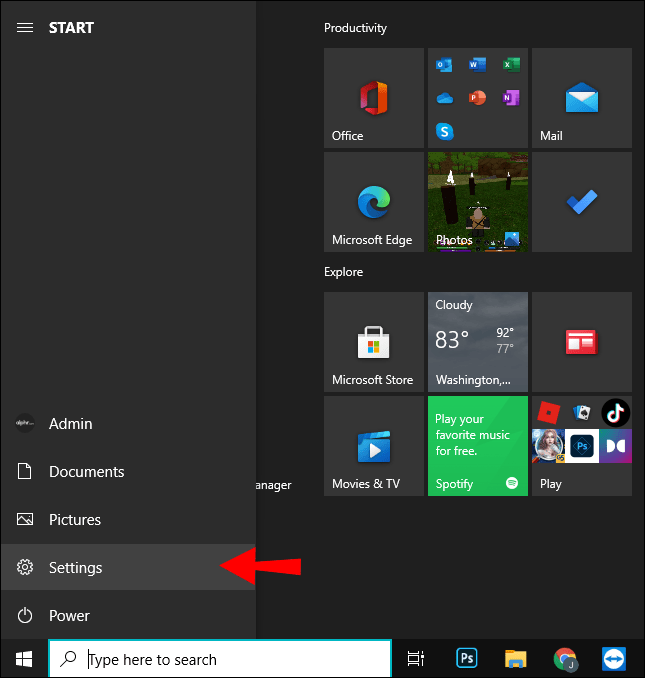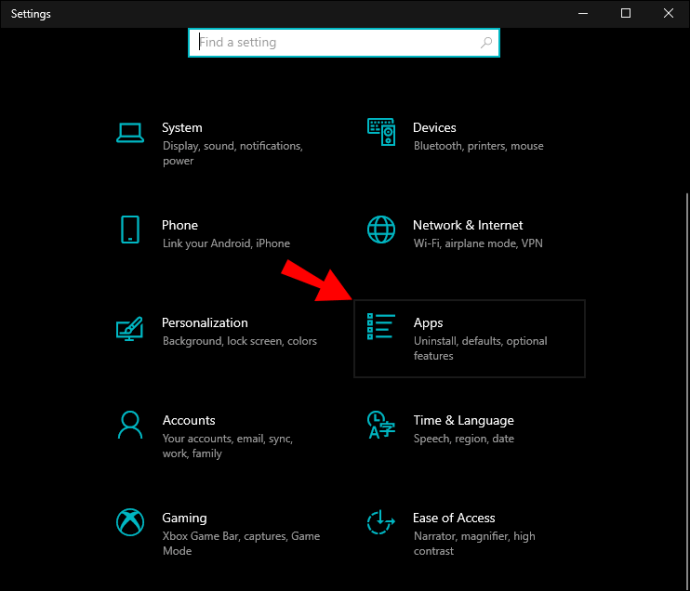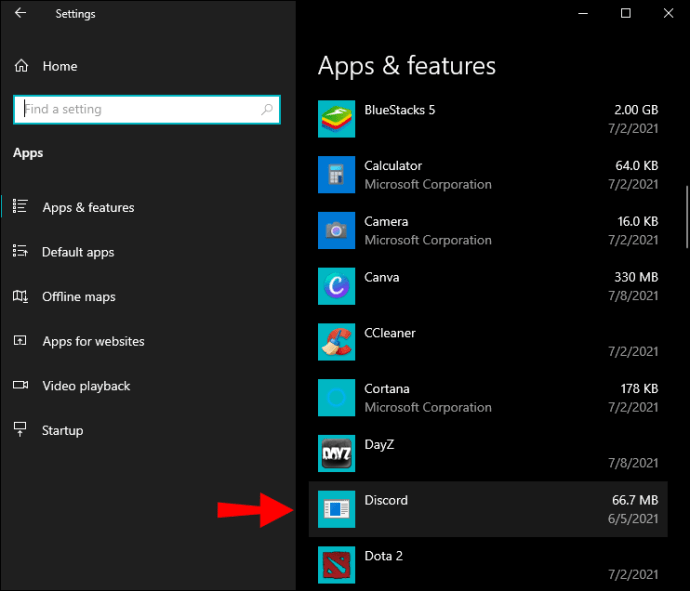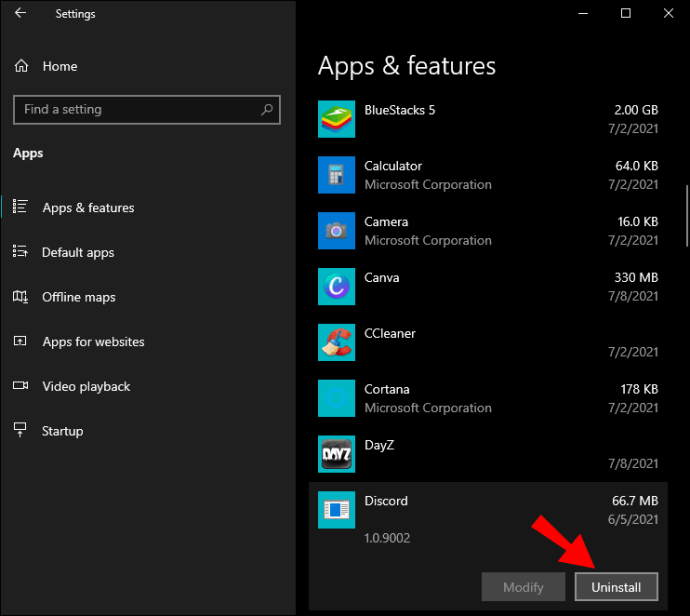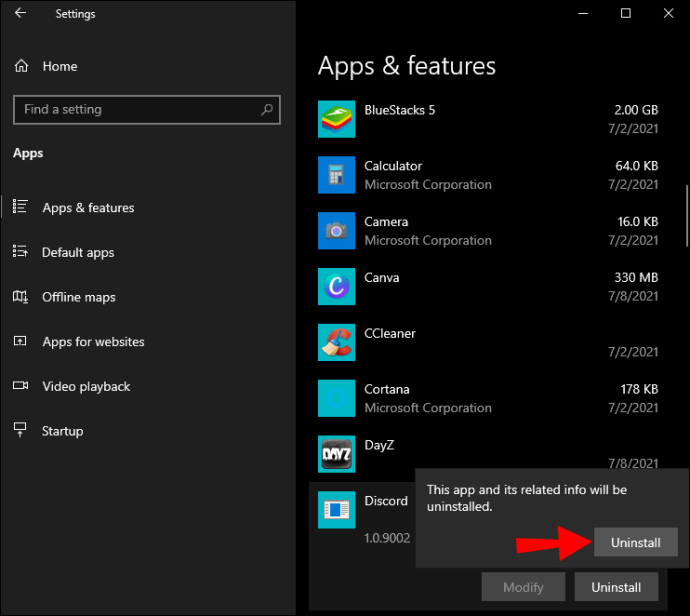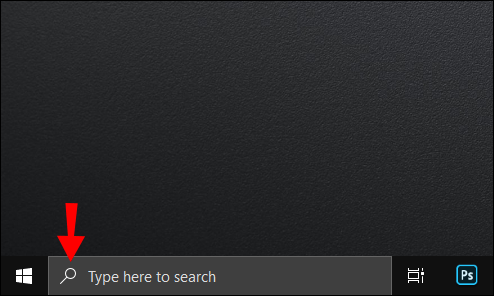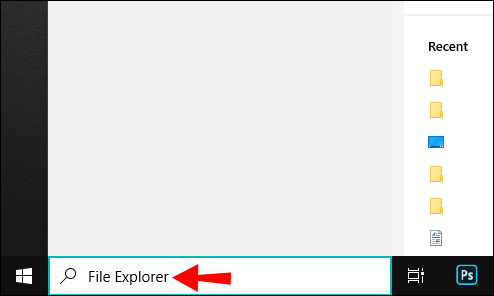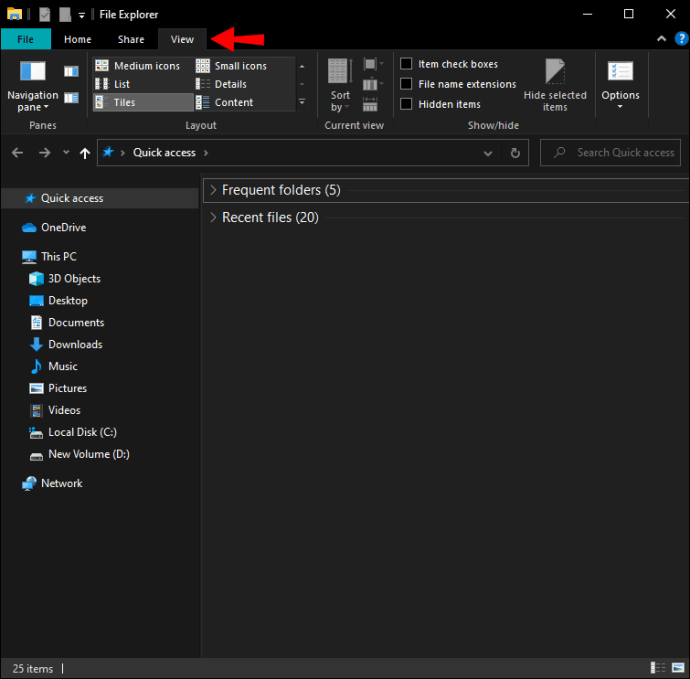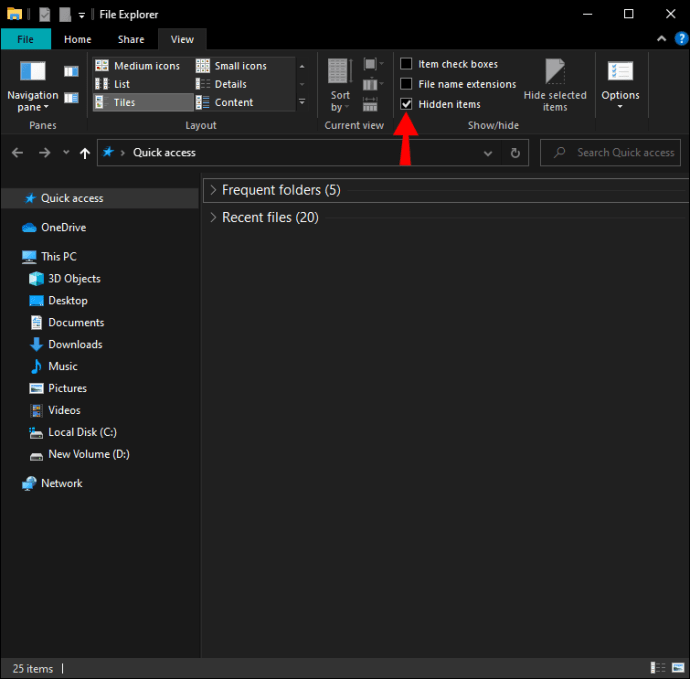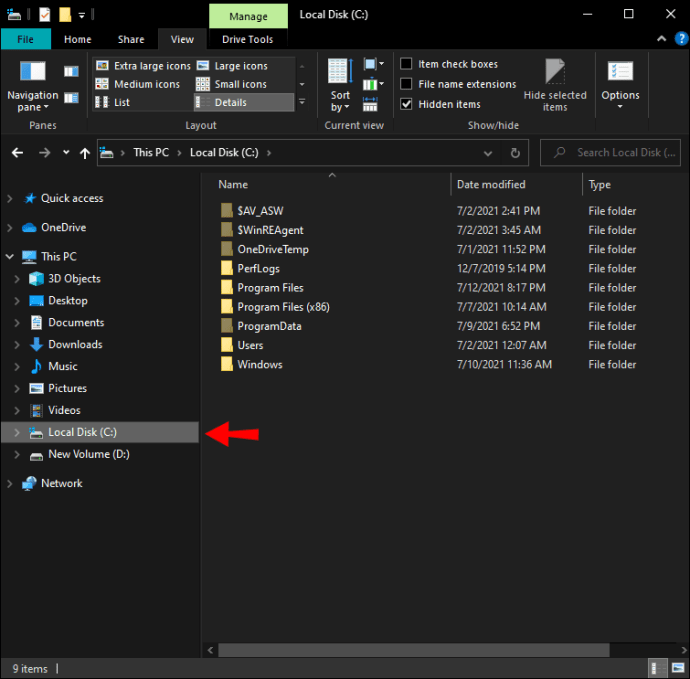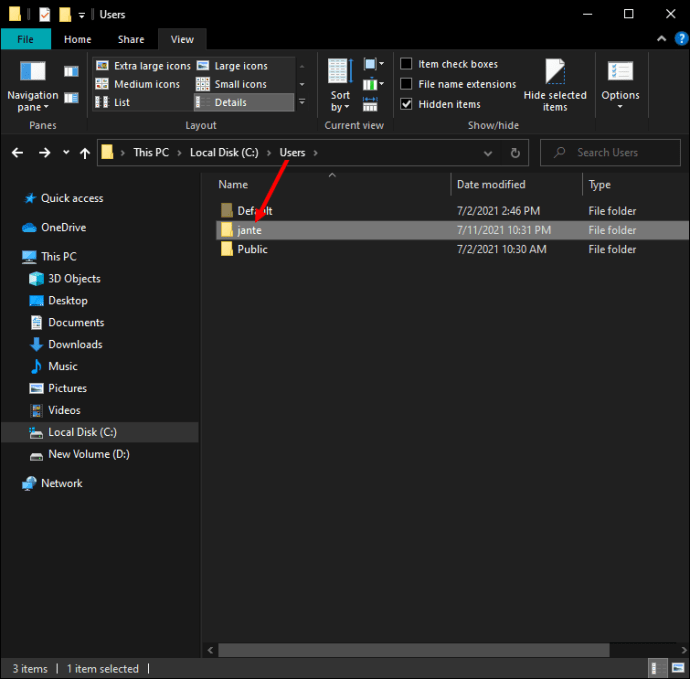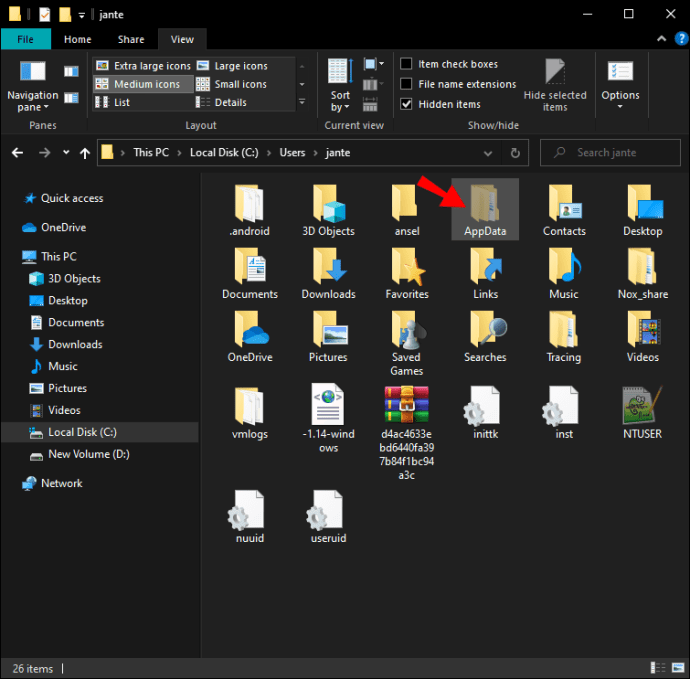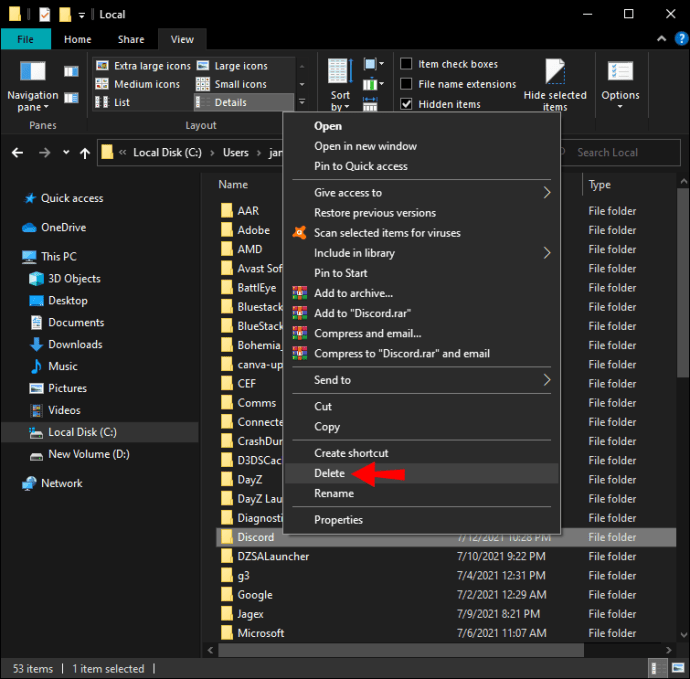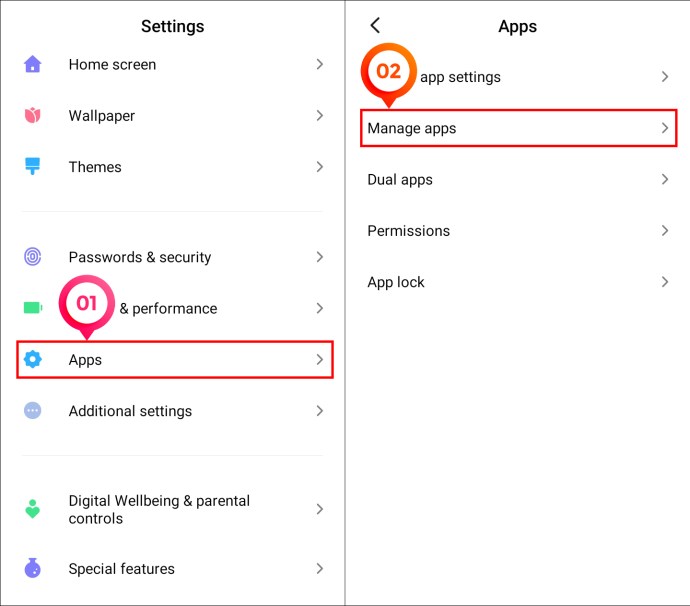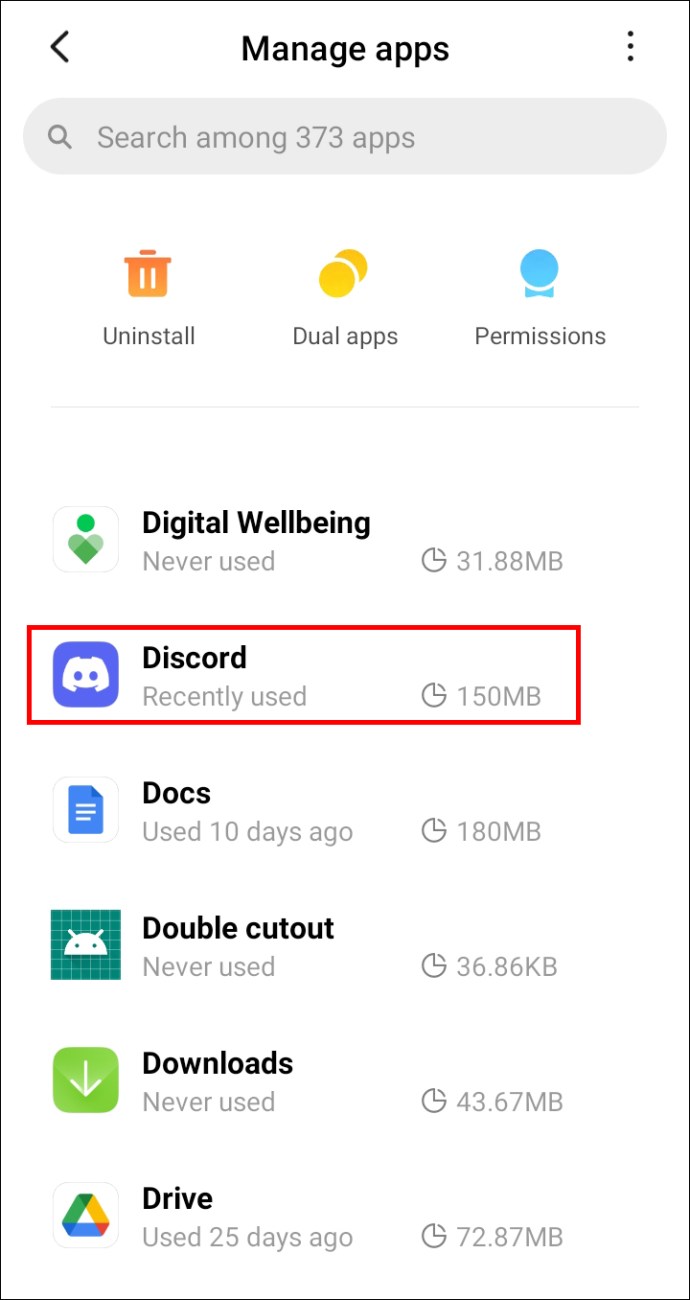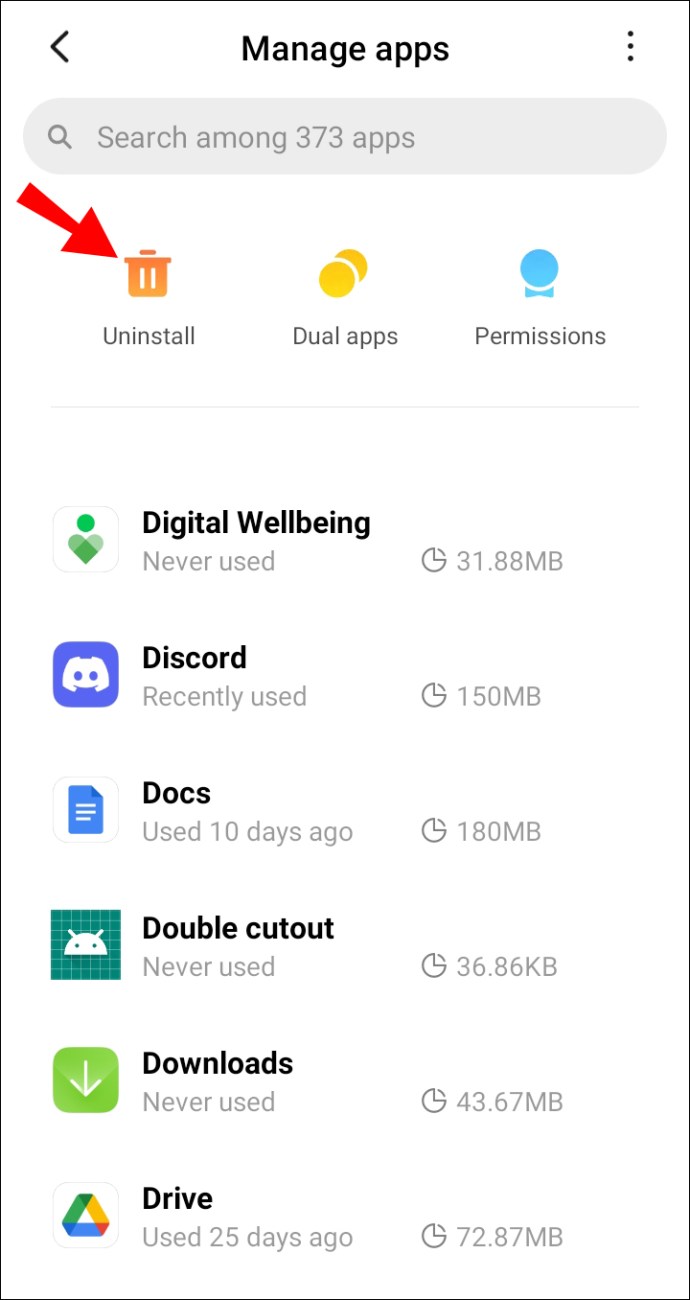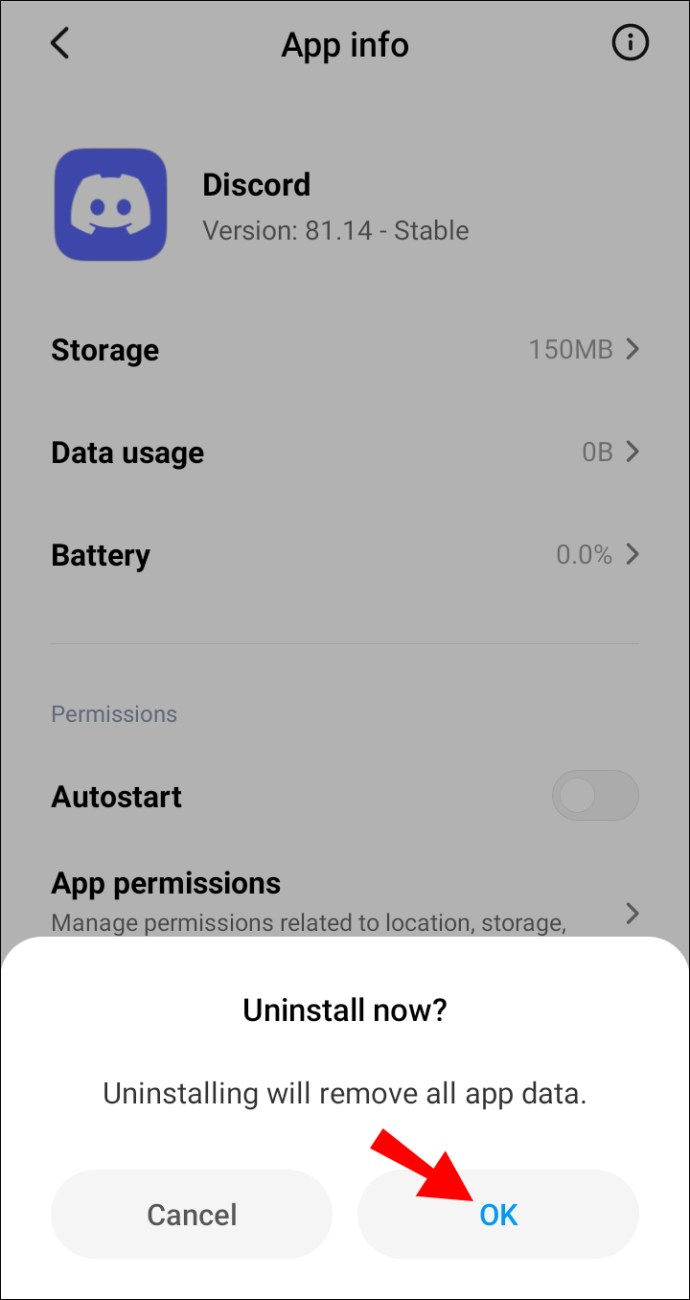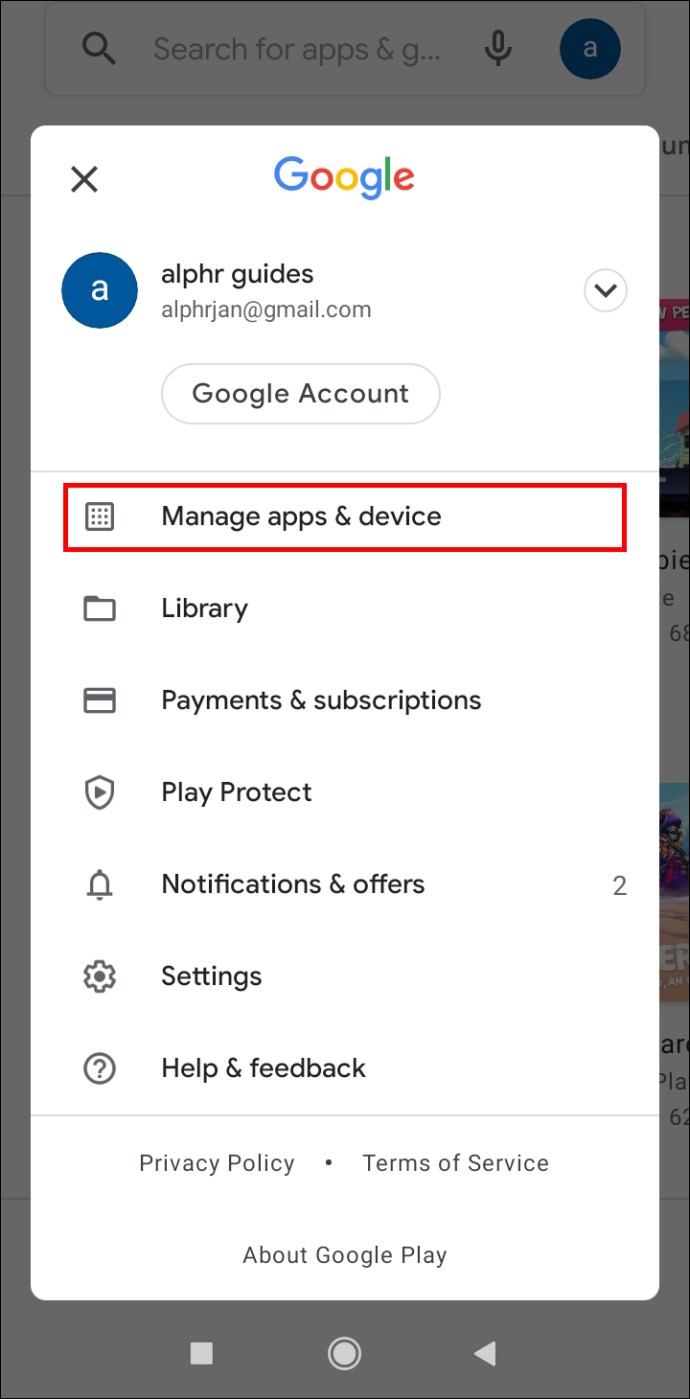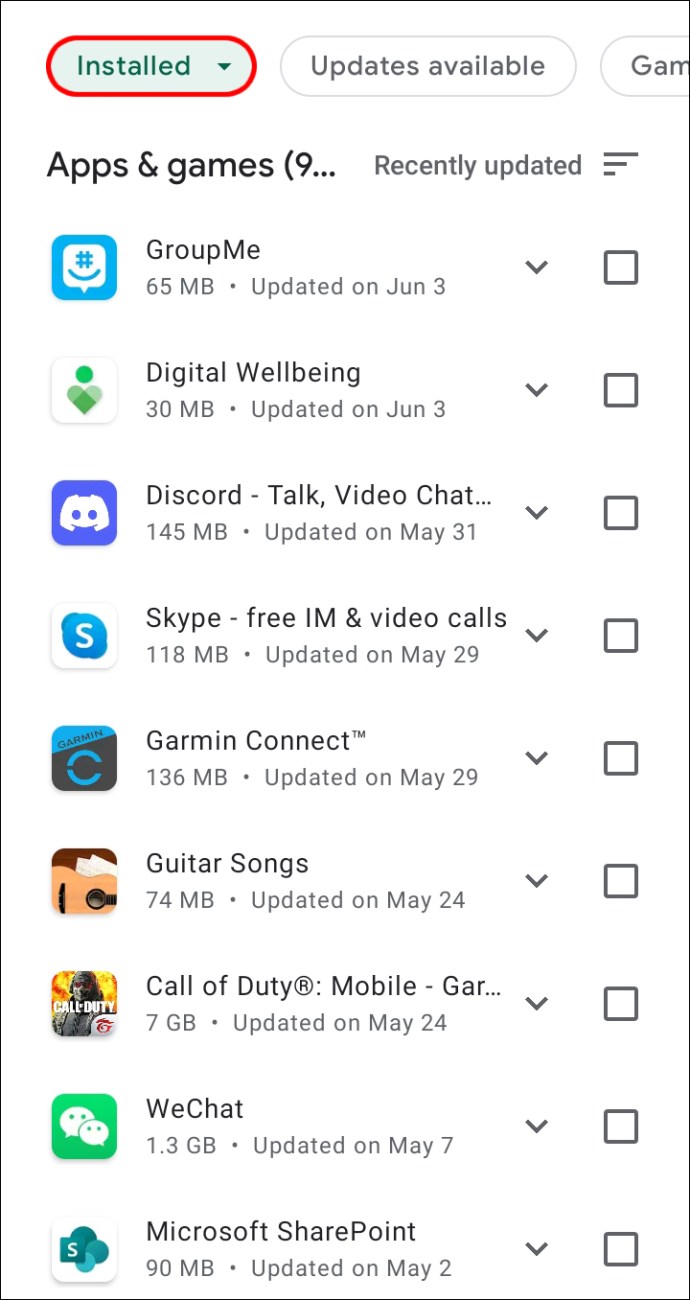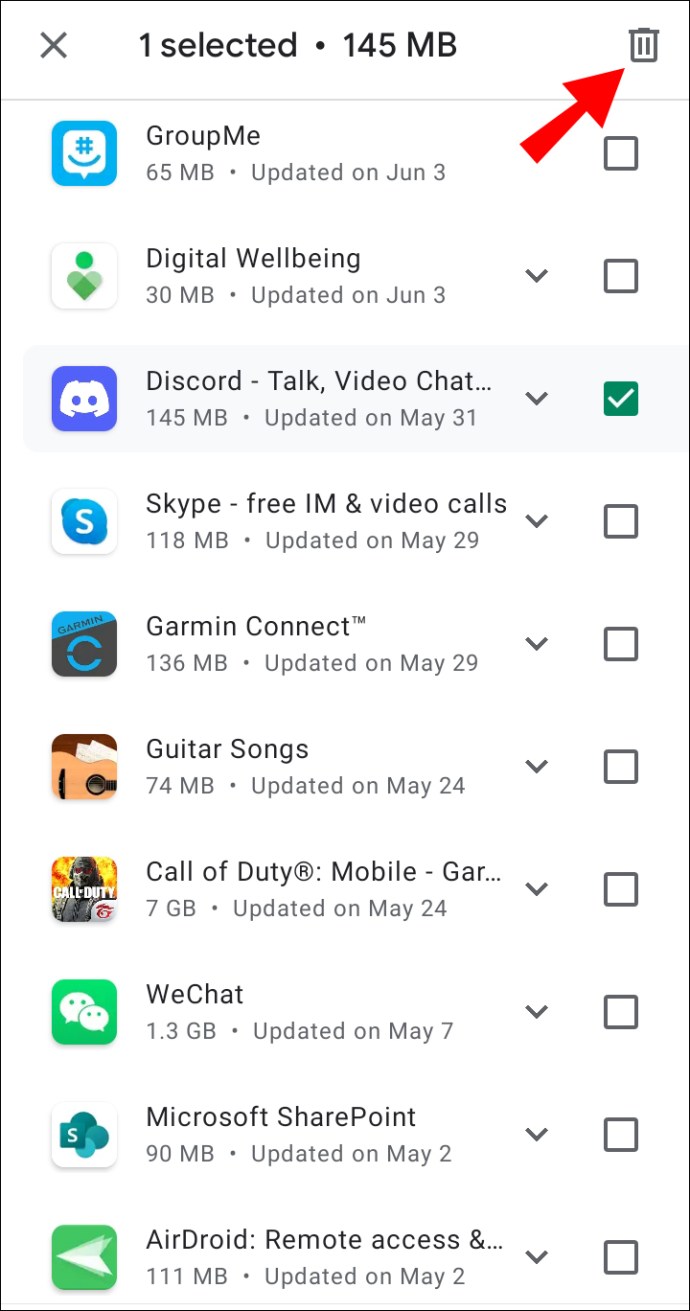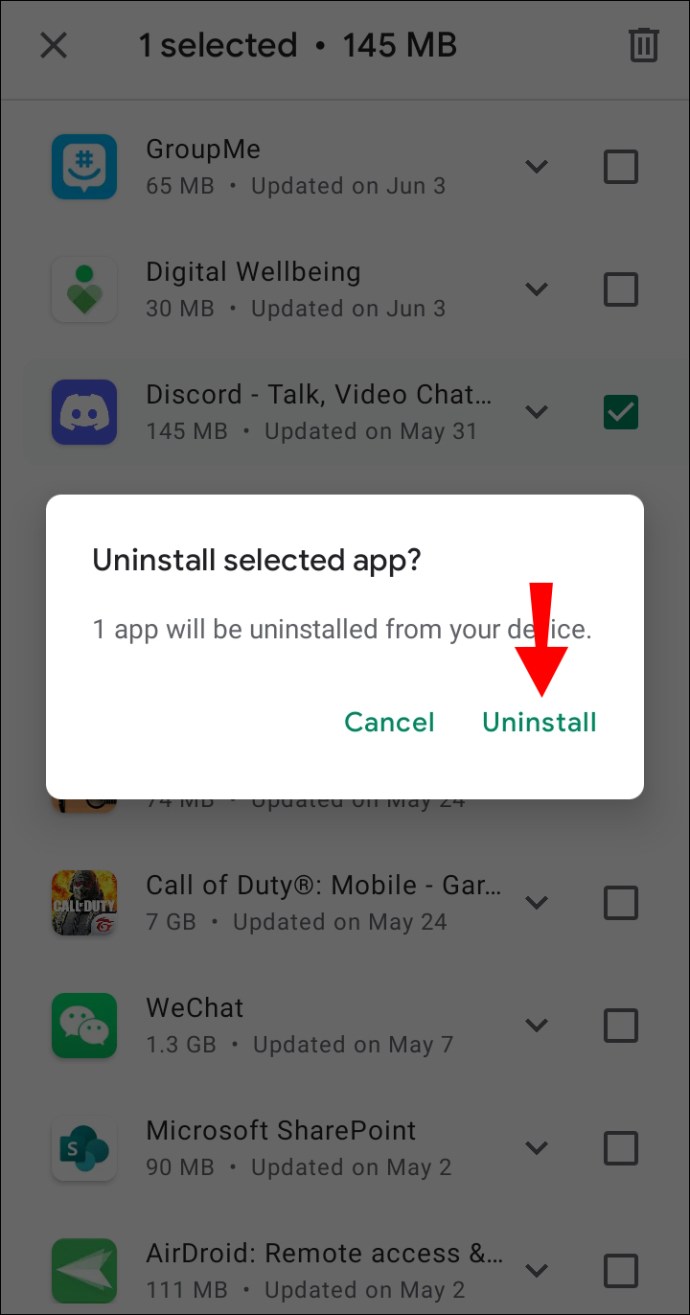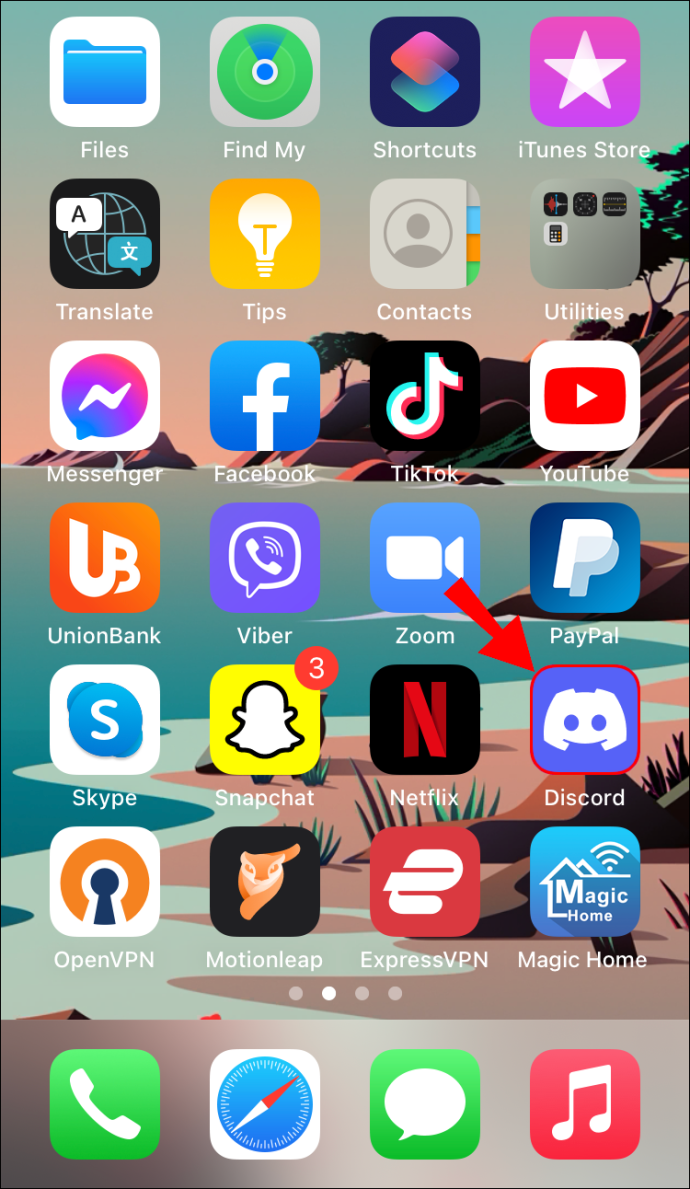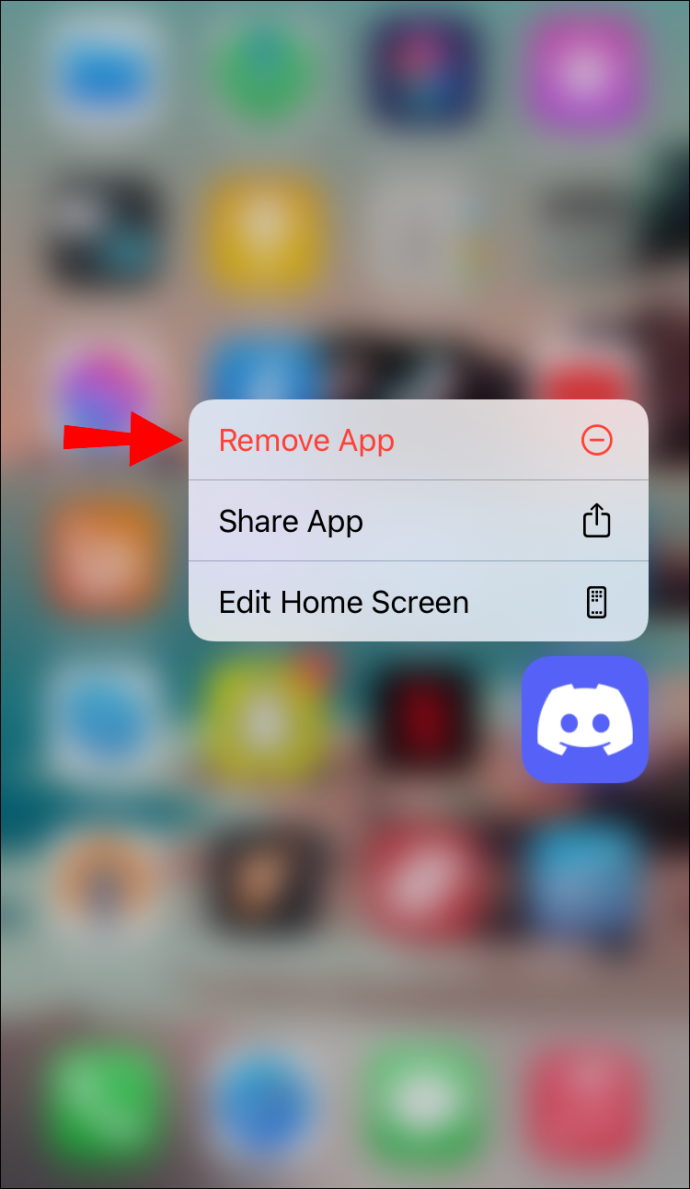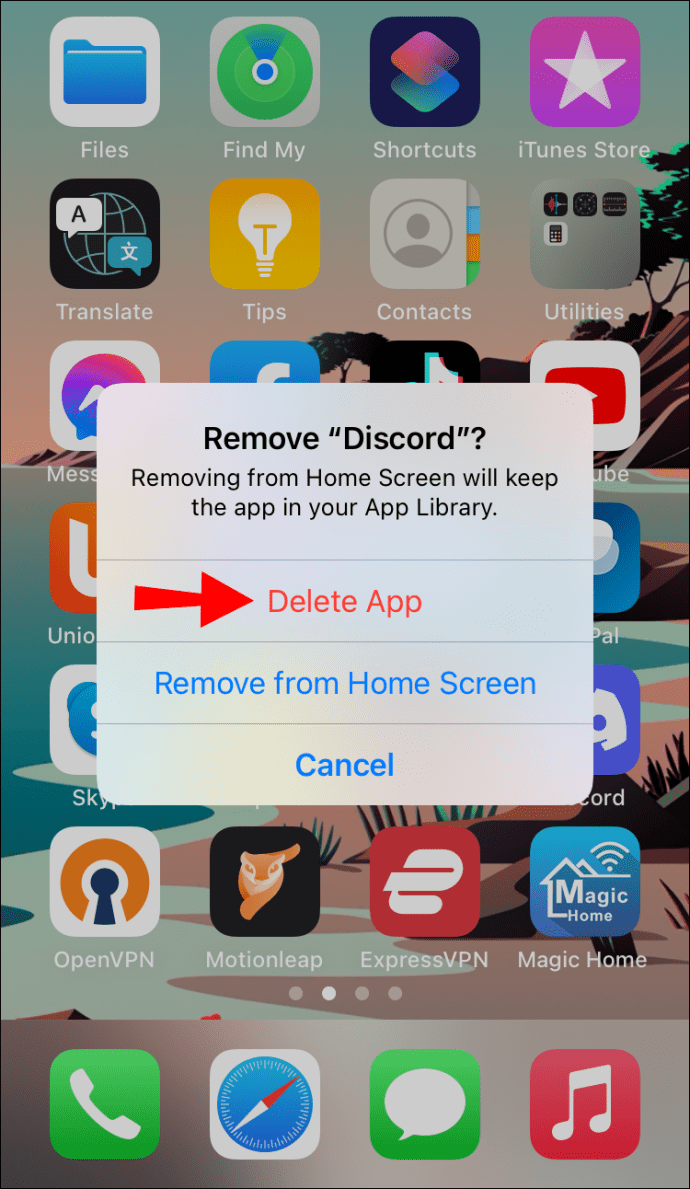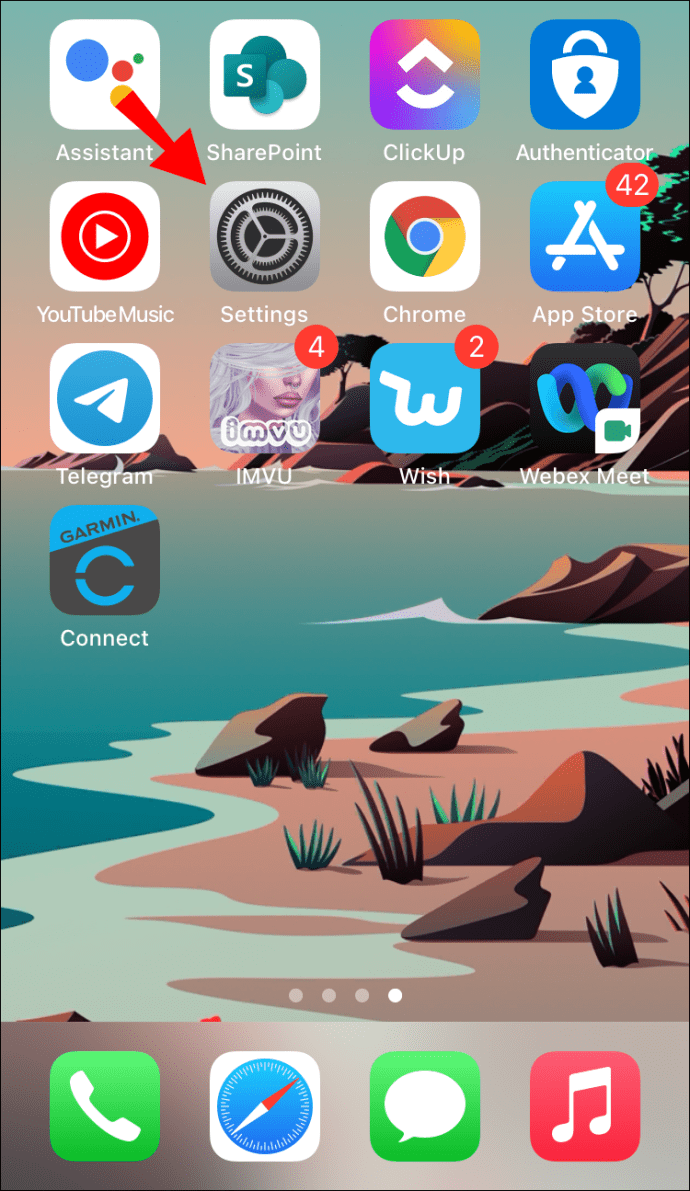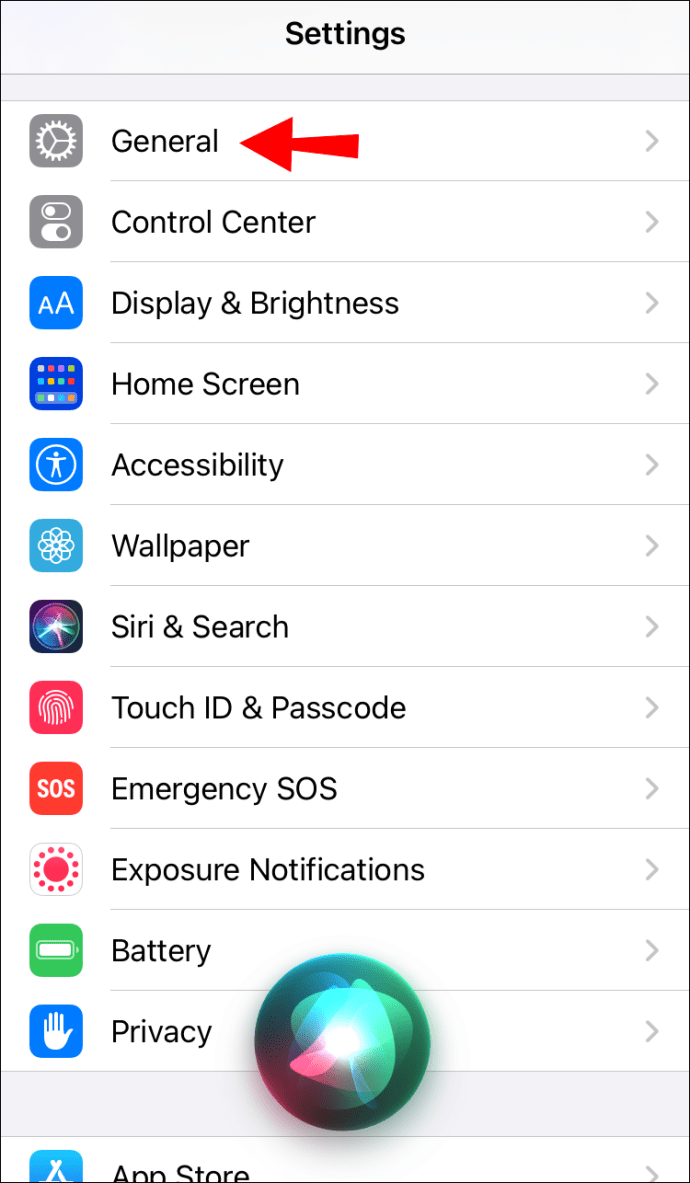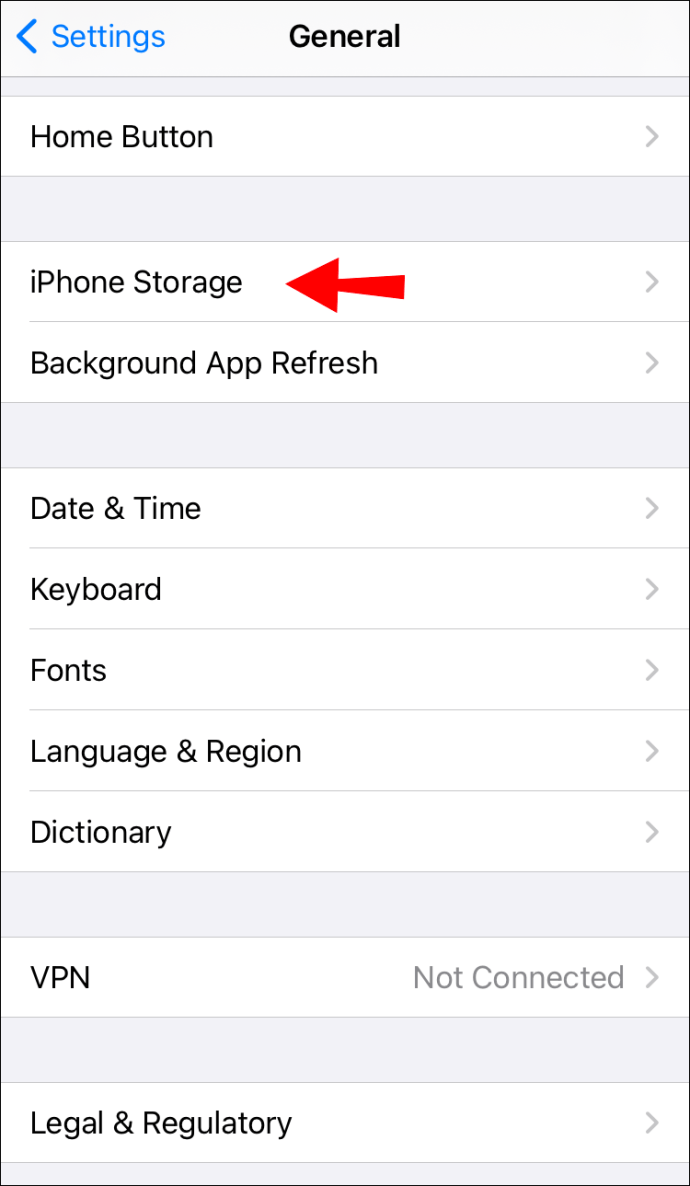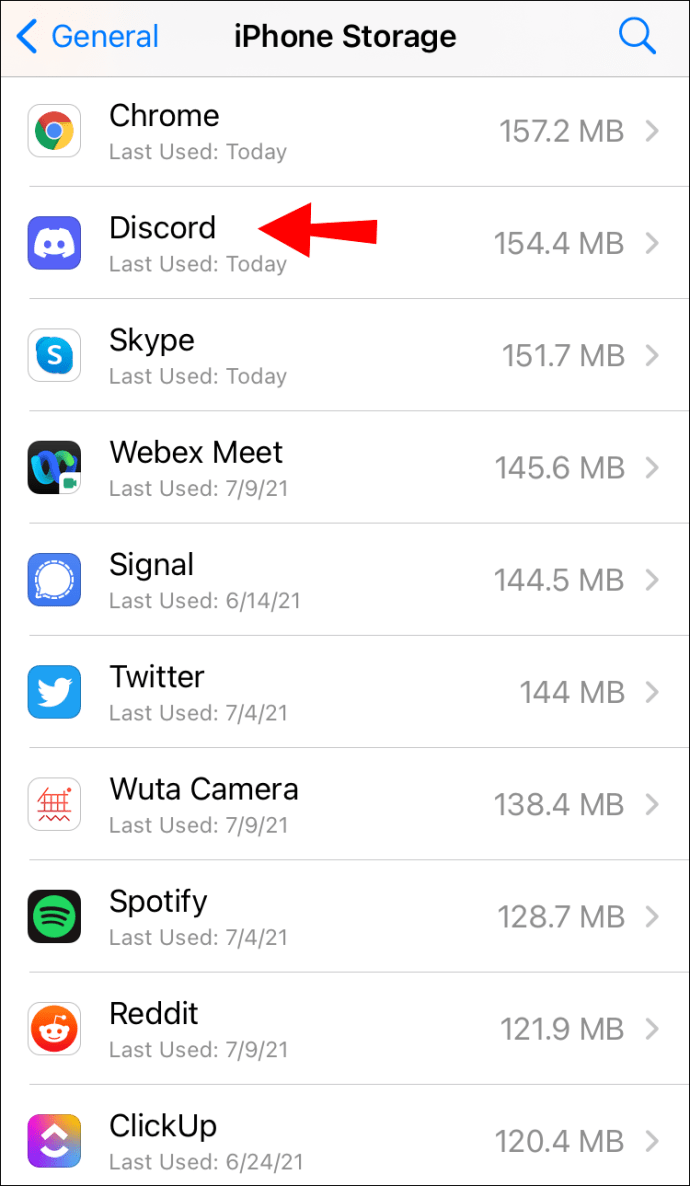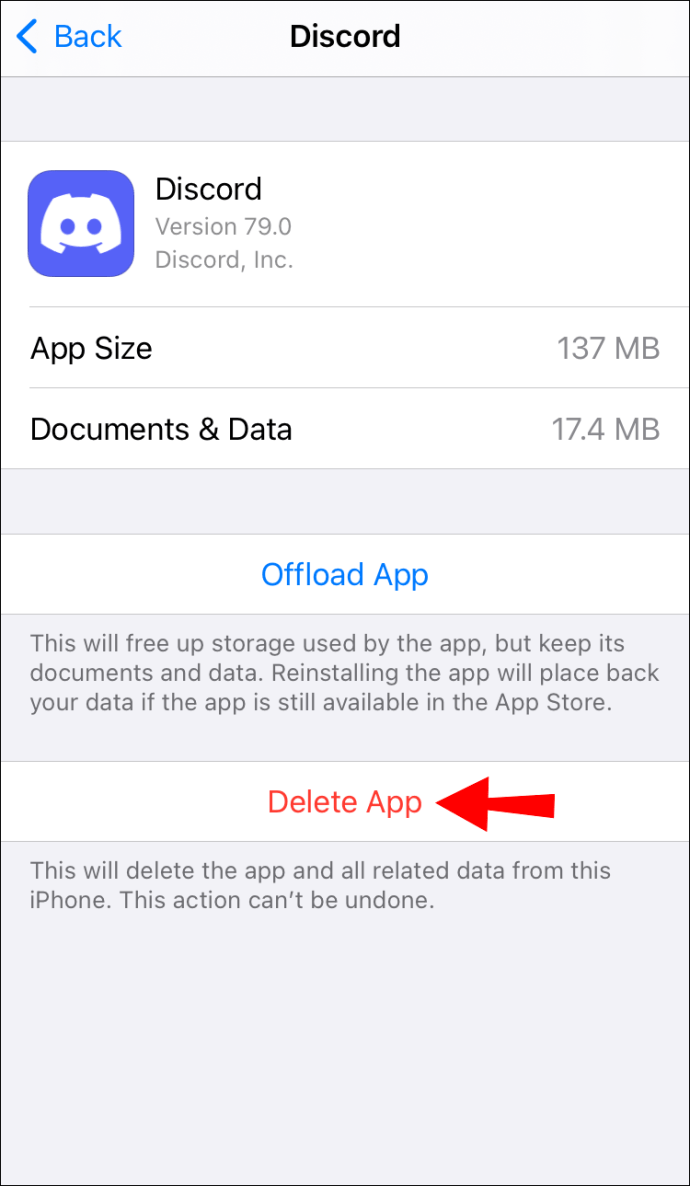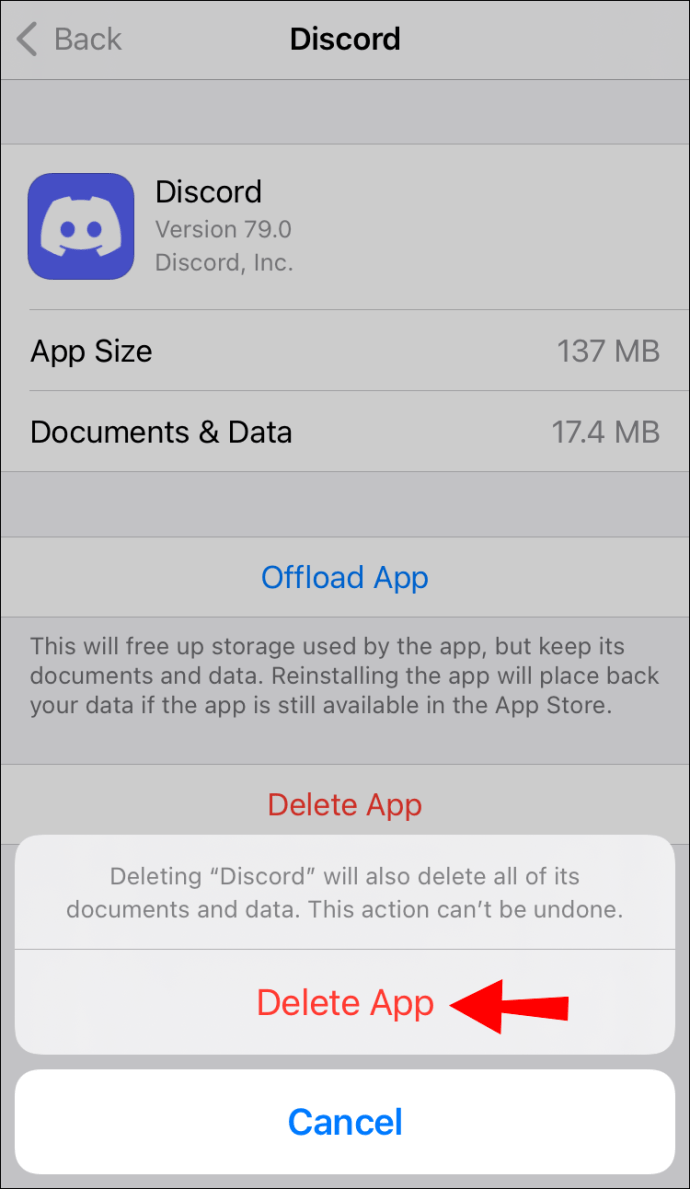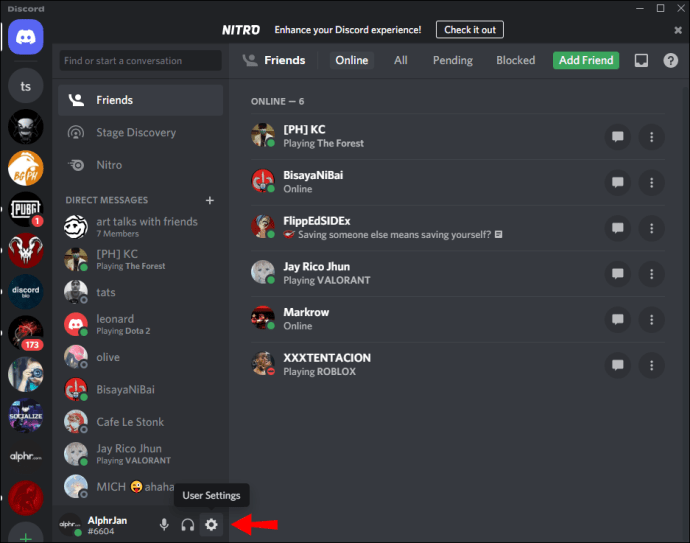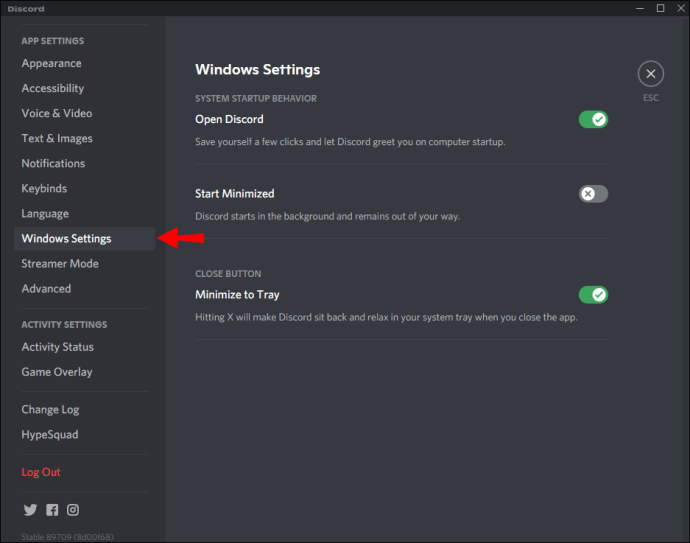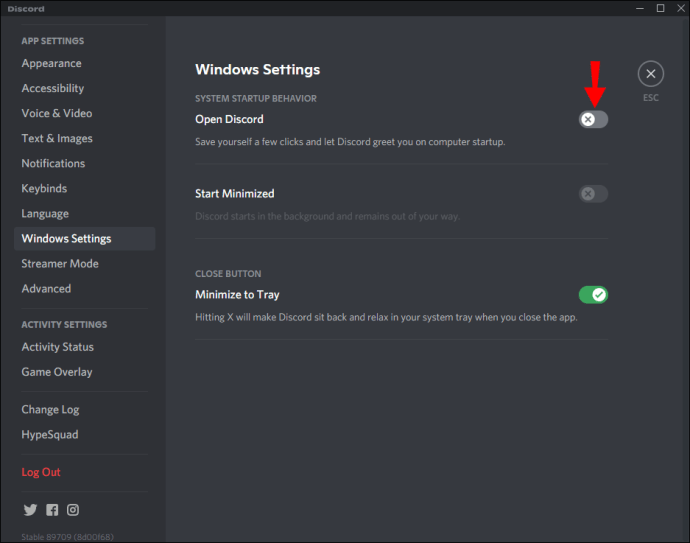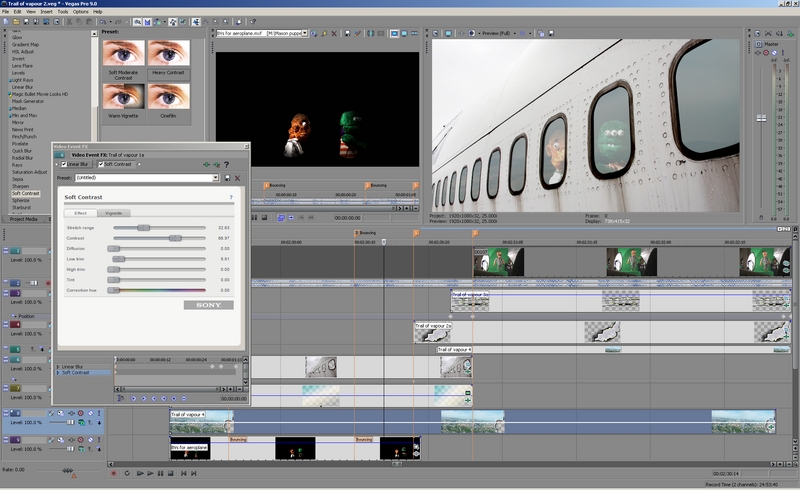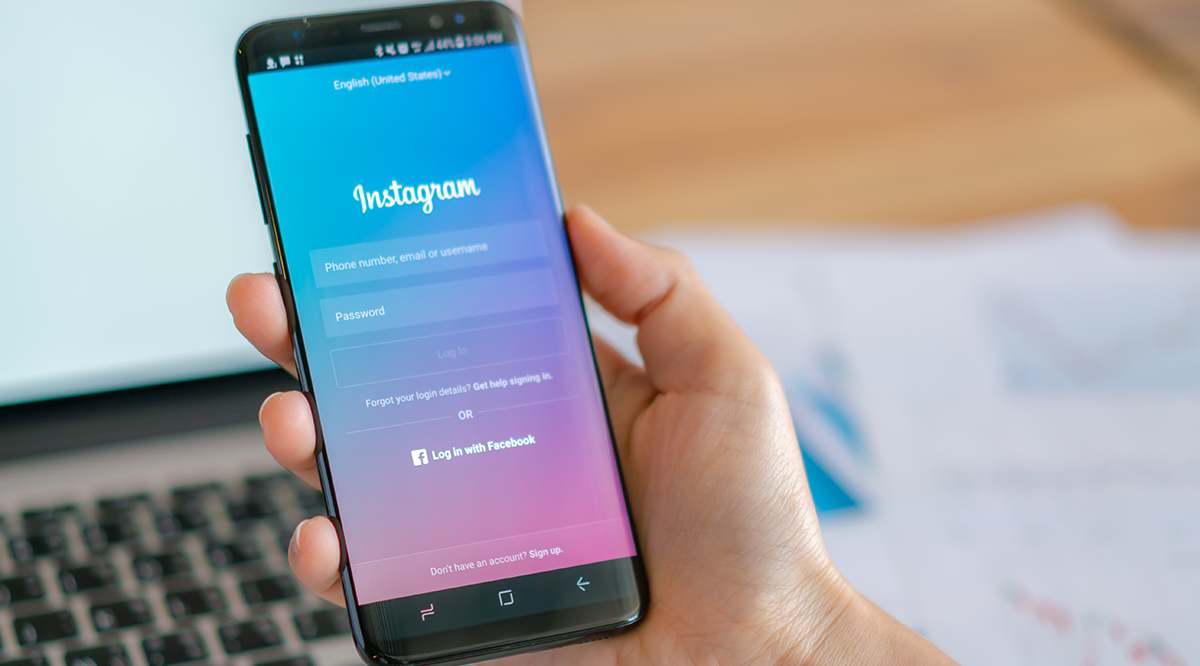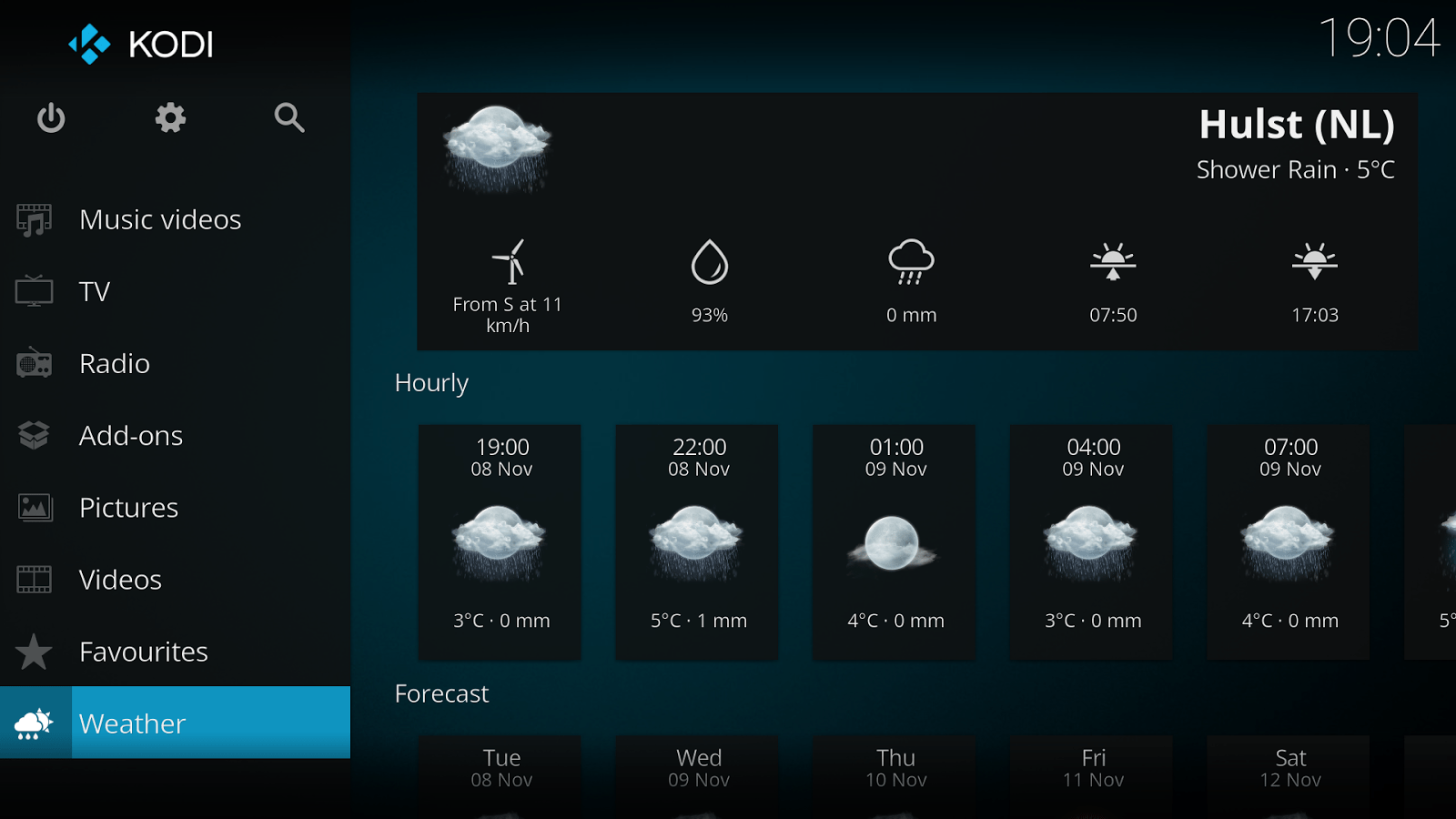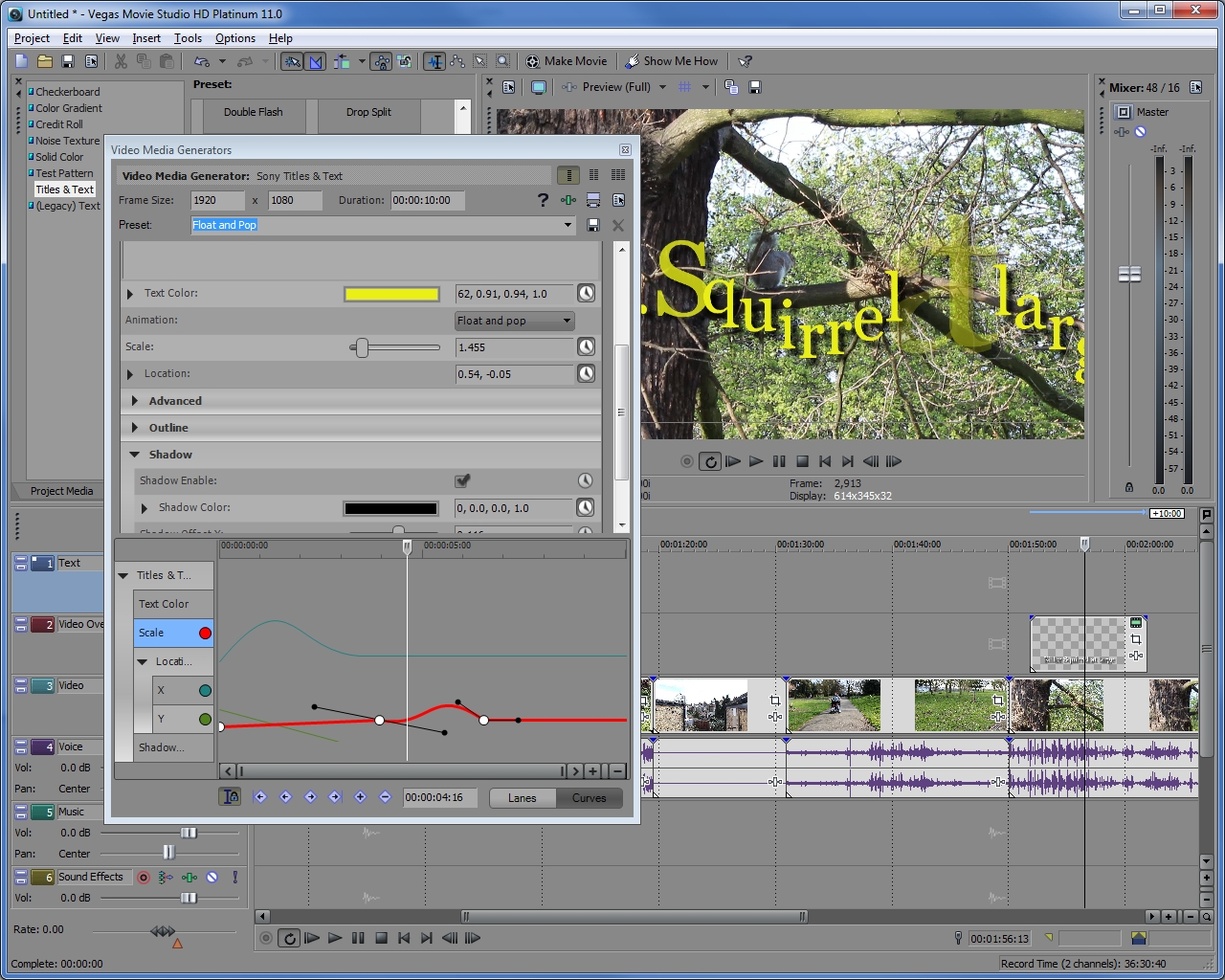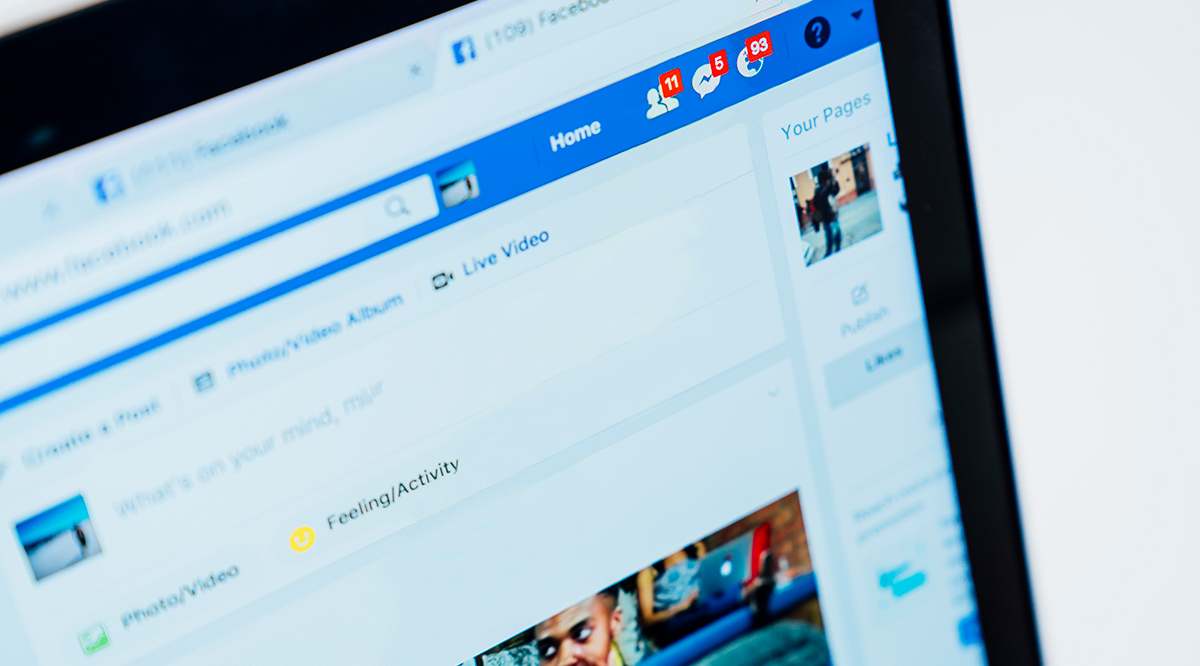Якщо ви більше не використовуєте Discord або хочете перевстановити його, логічним першим кроком є видалення програми з пристрою. Незалежно від того, з якого пристрою ви хочете видалити Discord, процес видалення займає не більше ніж пару швидких кроків. Після видалення програми вам також потрібно видалити всі залишкові папки та кеш, що залишилися на вашому пристрої.

Процес видалення Discord відрізняється на кожному пристрої. Якщо ви хочете видалити Discord зі свого планшета або мобільного телефону, процес ідентичний тому, як ви видалили б будь-яку іншу програму. Однак, якщо ви хочете видалити Discord на своєму ПК, це вимагає кількох додаткових кроків.
Як видалити Discord на a Мак
Ось як ви можете видалити Discord на своєму Mac. Перш ніж видалити програму, переконайтеся, що вона не працює у фоновому режимі, оскільки це може уповільнити процес видалення.
- Натисніть «Shift + Command + A», щоб відкрити папку «Програми».
- Знайдіть Discord в папці «Програми» та натисніть на неї.
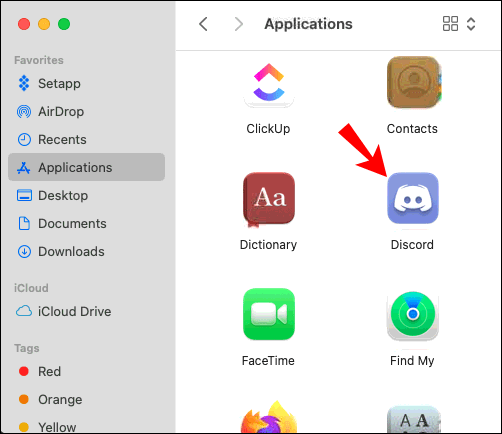
- Перетягніть піктограму до кошика в нижньому лівому куті екрана.
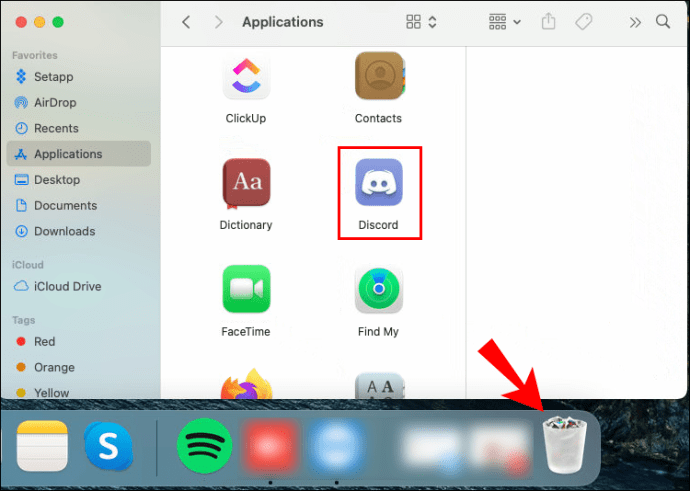
- Коли ви його видалили, натисніть «Очистити кошик».
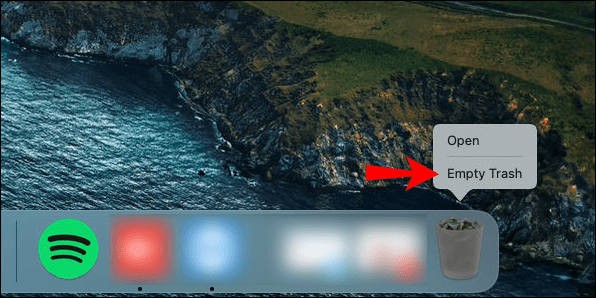
Ви ще не закінчили. Після видалення Discord вам також доведеться видалити залишковий кеш або файли. Ось як це робиться:
- Запустіть програму Finder.
- Натисніть «Перейти» на верхній панелі інструментів.
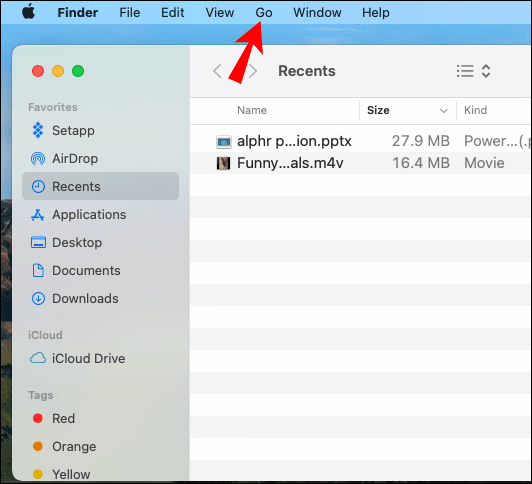
- Знайдіть «Перейти до папки…» у спадному меню.
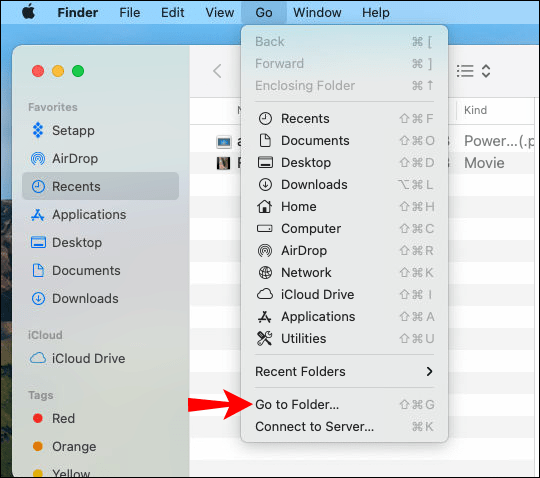
- У спливаючому вікні введіть «~/Library» і натисніть «Перейти».
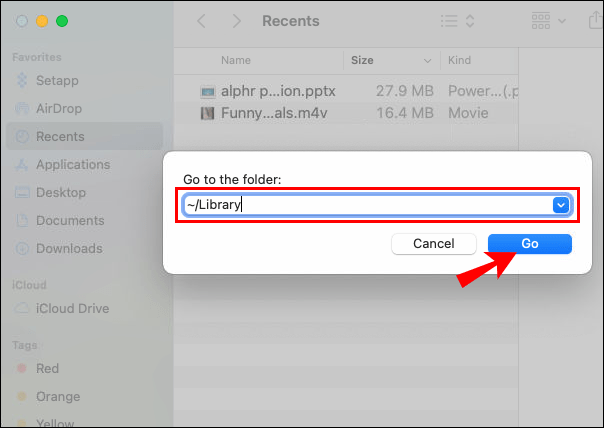
- Ви можете шукати залишок кешу в різних папках. Введіть "
~/Library/Caches» або «~/Library/Application Support».
Якщо ви знайшли папки Discord, клацніть на них і перетягніть їх у кошик так само, як це робили з програмою Discord.
Як видалити Discord в Windows 10
Видалення Discord в Windows 10 зазвичай складається з трьох кроків. Спочатку вам потрібно вимкнути програму в диспетчері завдань, а потім виконати процес видалення програми. Коли ви закінчите, вам також потрібно видалити весь кеш, що залишився програмою.
Ось як вимкнути Discord в диспетчері завдань.
- Натисніть «Ctrl + Shift + Esc» на клавіатурі, щоб запустити диспетчер завдань.
- Натисніть вкладку «Запуск» на верхній панелі інструментів.
- Знайдіть Discord і виділіть його.
- Перейдіть до «Вимкнути» у нижньому лівому куті екрана.
Наступним кроком є безпосереднє видалення Discord зі свого ПК. Ось як це робиться:
- Перейдіть до «Пуск» у нижньому правому куті екрана.
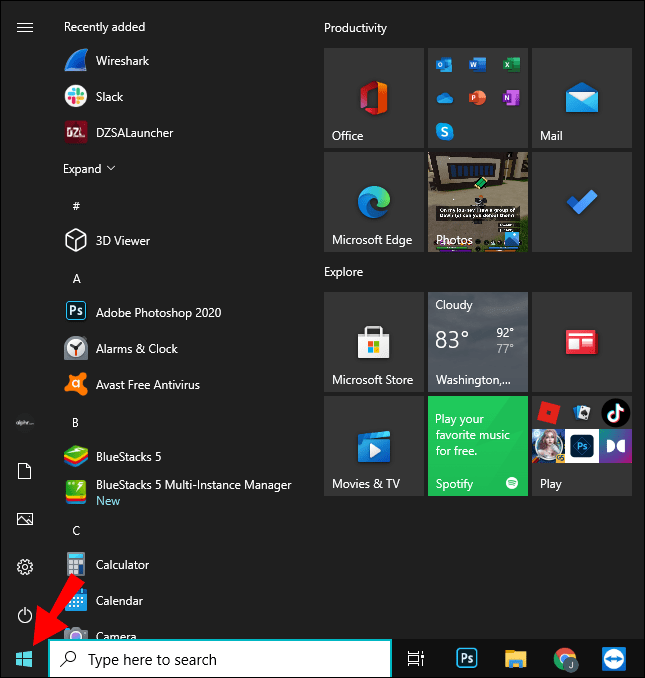
- Натисніть «Налаштування» на лівій бічній панелі.
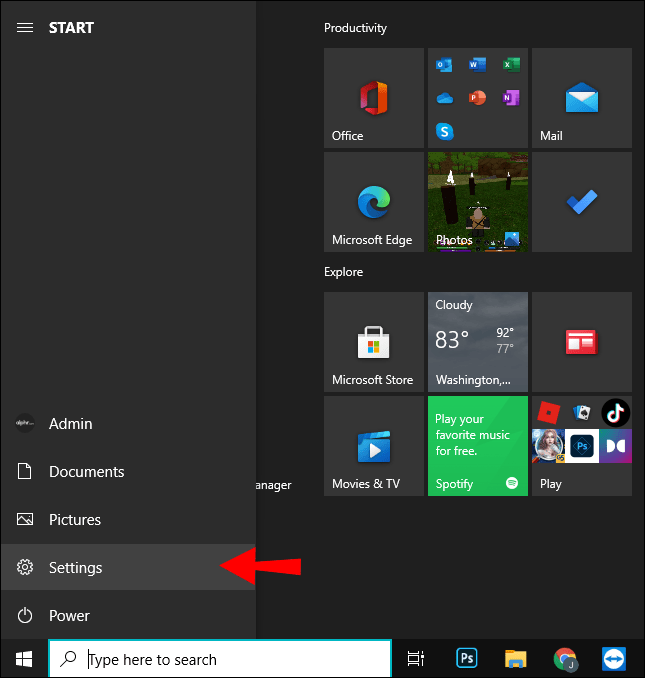
- Виберіть «Програми», а потім перейдіть до «Програми та функції».
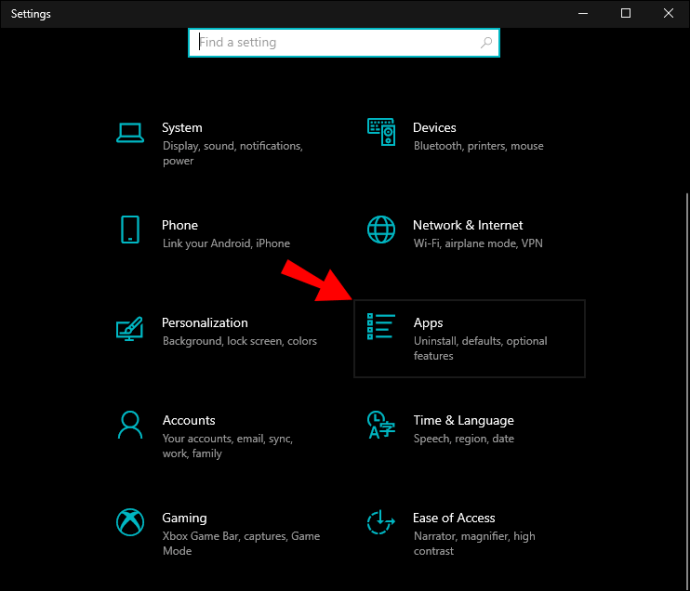
- Прокрутіть вниз, поки не знайдете Discord у списку.
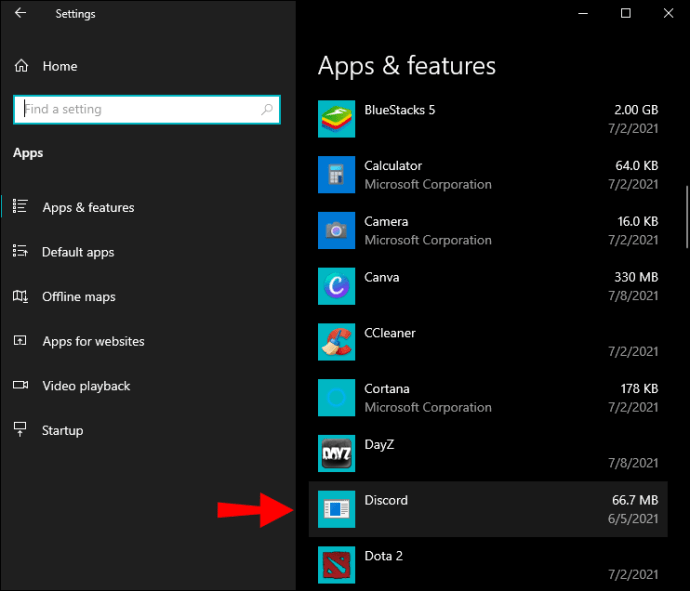
- Натисніть Discord і перейдіть до «Видалити».
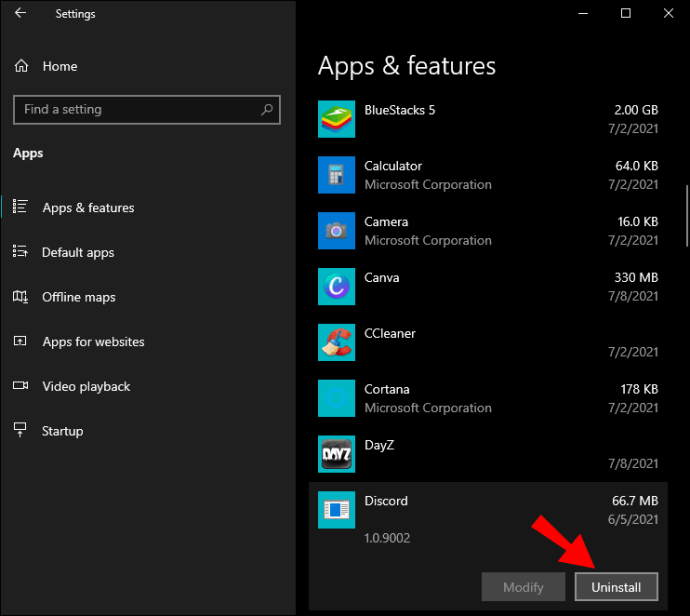
- Знову виберіть «Видалити».
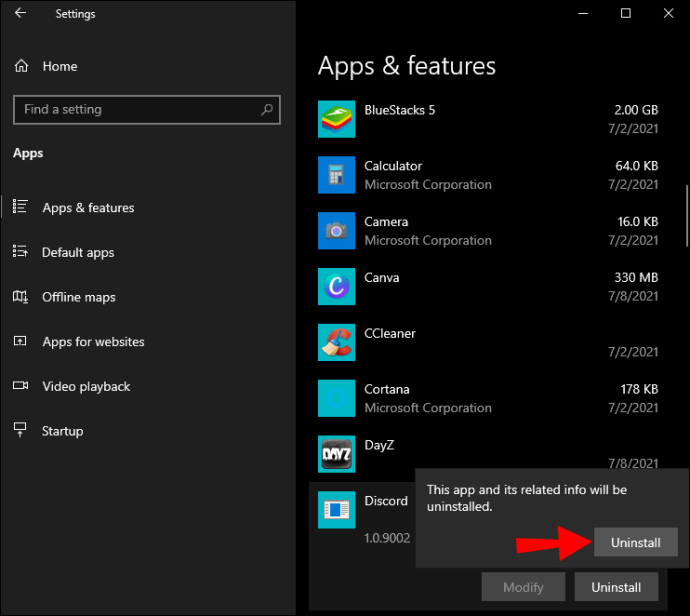
Останнє, що вам потрібно зробити, це видалити будь-який кеш, що залишився з Discord. Виконайте наведені нижче дії, щоб дізнатися, як:
- Перейдіть до значка збільшувального скла в нижньому лівому куті екрана.
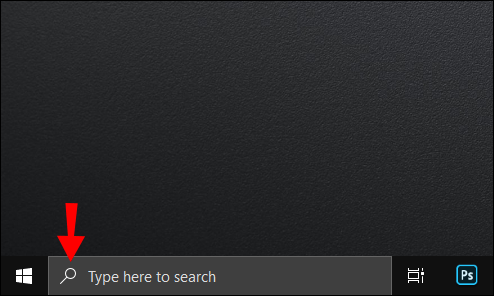
- Введіть «Параметри Провідника файлів». З’явиться нове вікно.
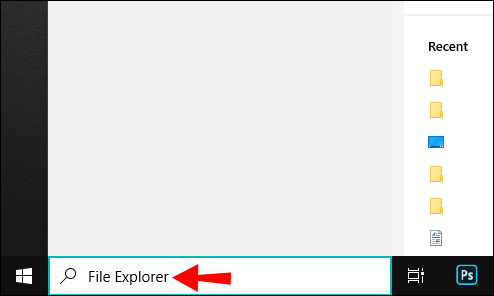
- Перейдіть на вкладку «Перегляд».
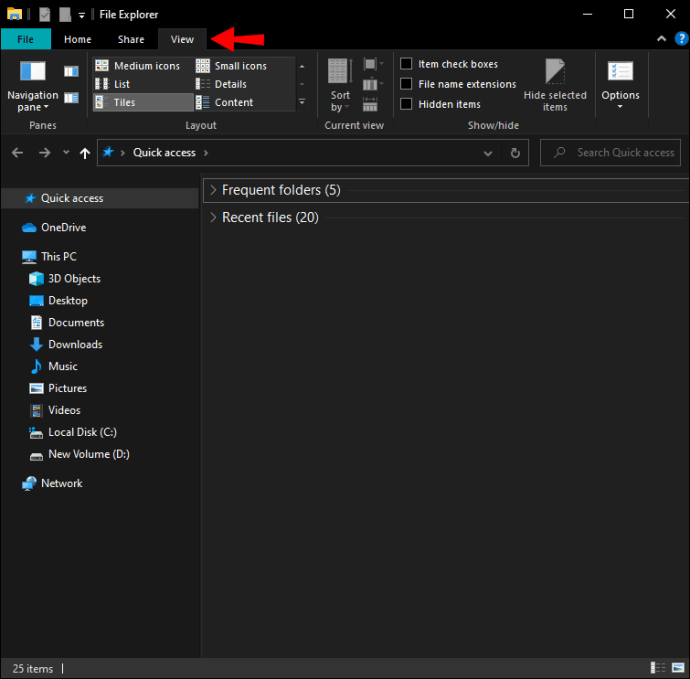
- Установіть прапорець «Показувати приховані файли, папки та диски».
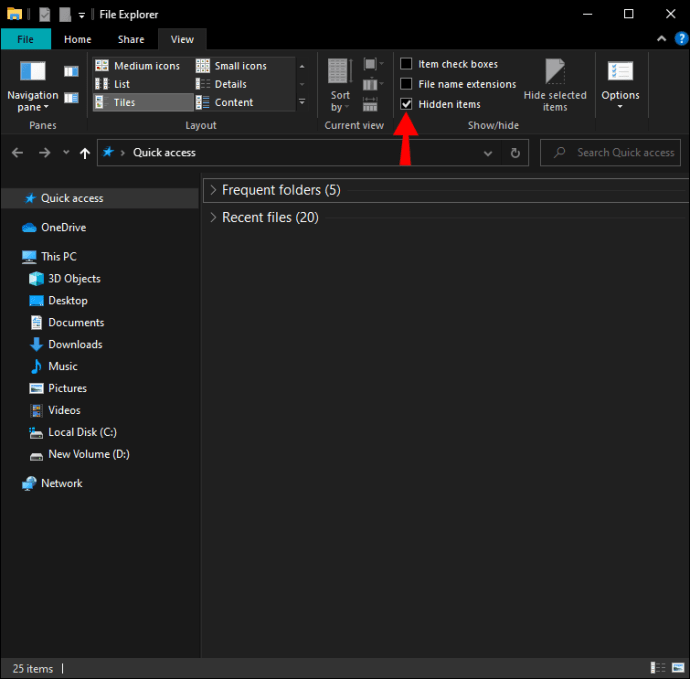
- Закрийте вкладку та перейдіть до Локальний диск (C).
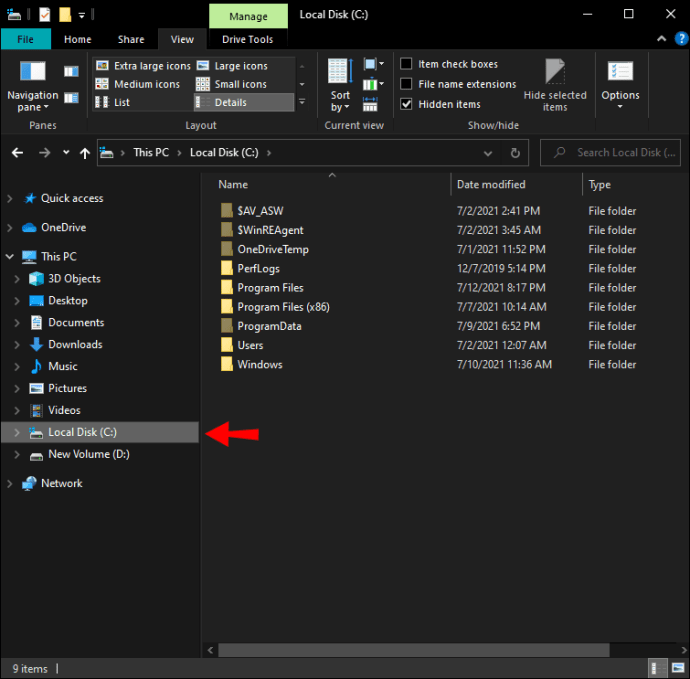
- Перейдіть до папки «Користувачі», а потім до папки з вашим іменем користувача.
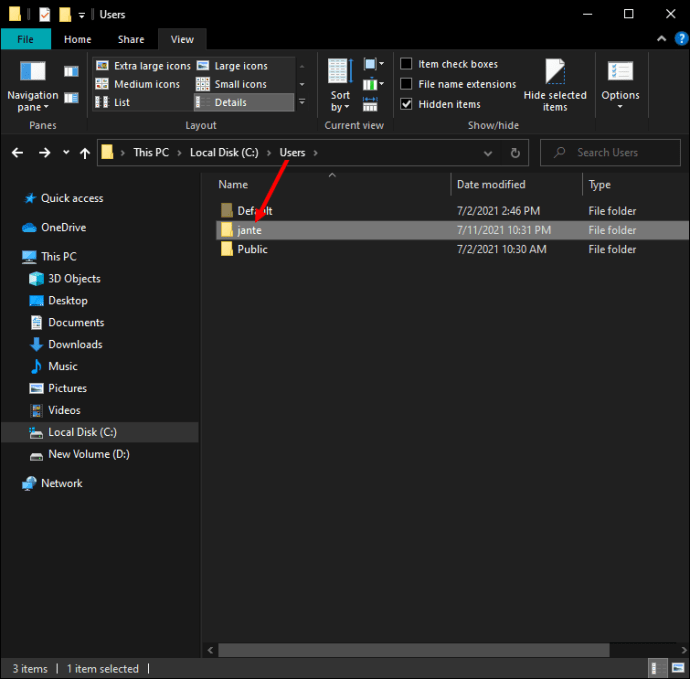
- Перейдіть до «Дані програми».
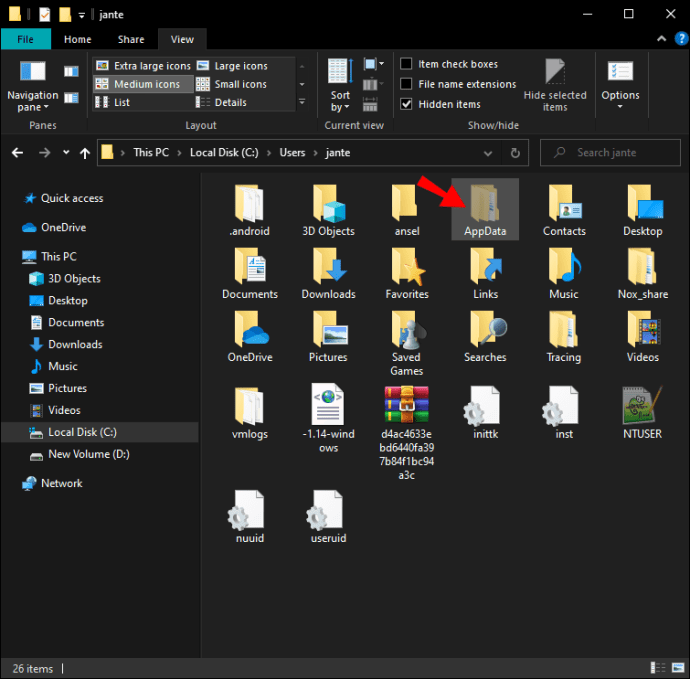
- Знайдіть папки «Local\Discord» і «Roaming\Discord» та видаліть їх.
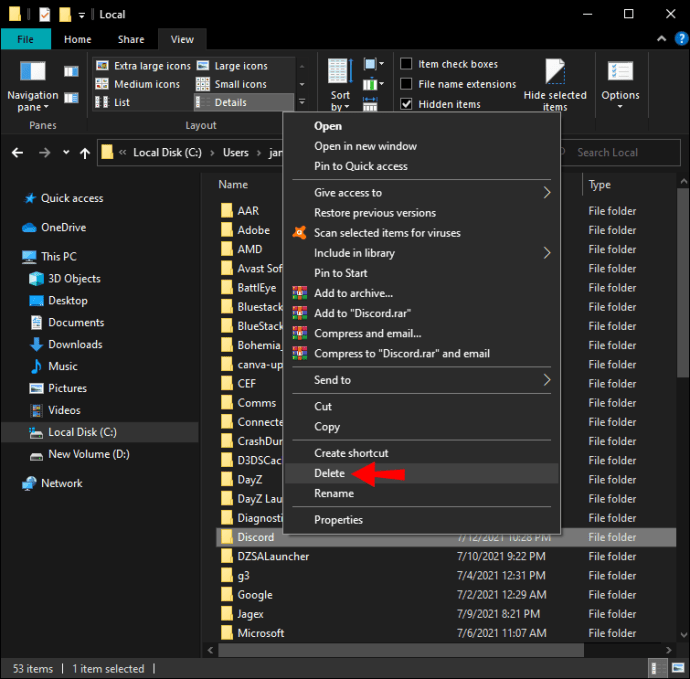
Як видалити Discord на Android Пристрій
Існує кілька способів видалення Discord зі свого пристрою Android. Перший спосіб - це налаштування. Виконайте наведені нижче дії, щоб дізнатися, як:
- Перейдіть до «Налаштування».
- Знайдіть у меню «Програми». Знову натисніть «Програми».
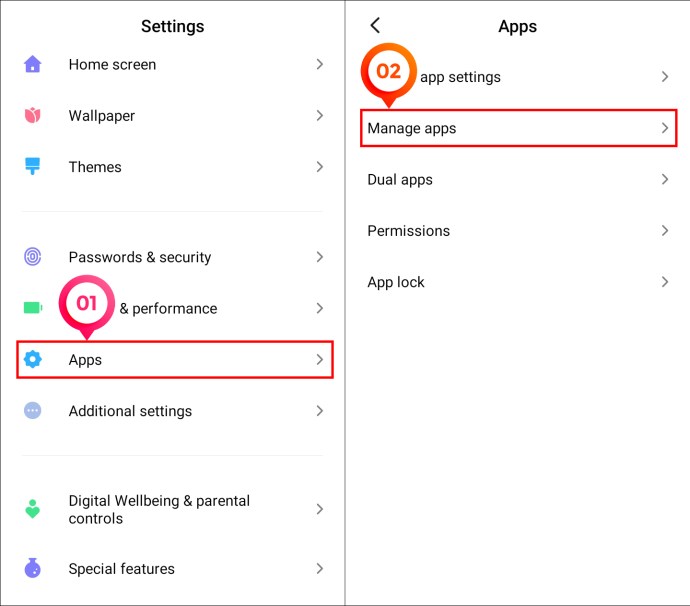
- Знайдіть Discord у списку програм.
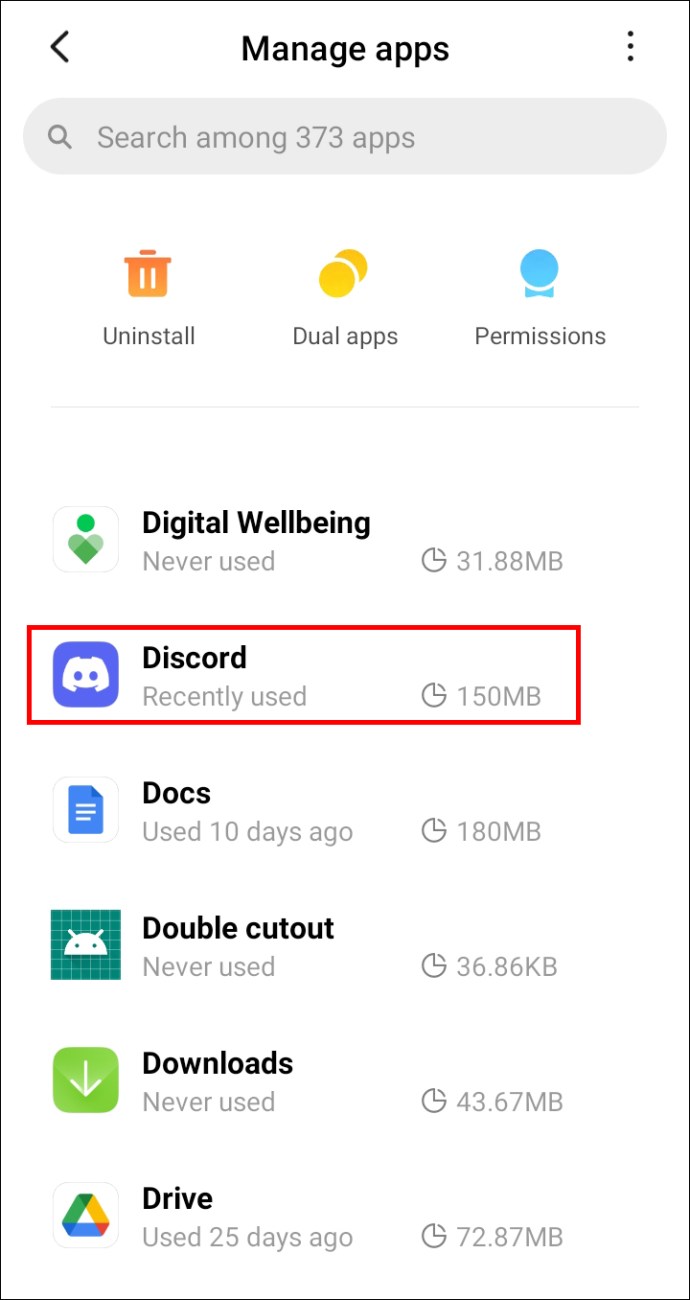
- Виберіть «Видалити» у верхньому лівому куті екрана.
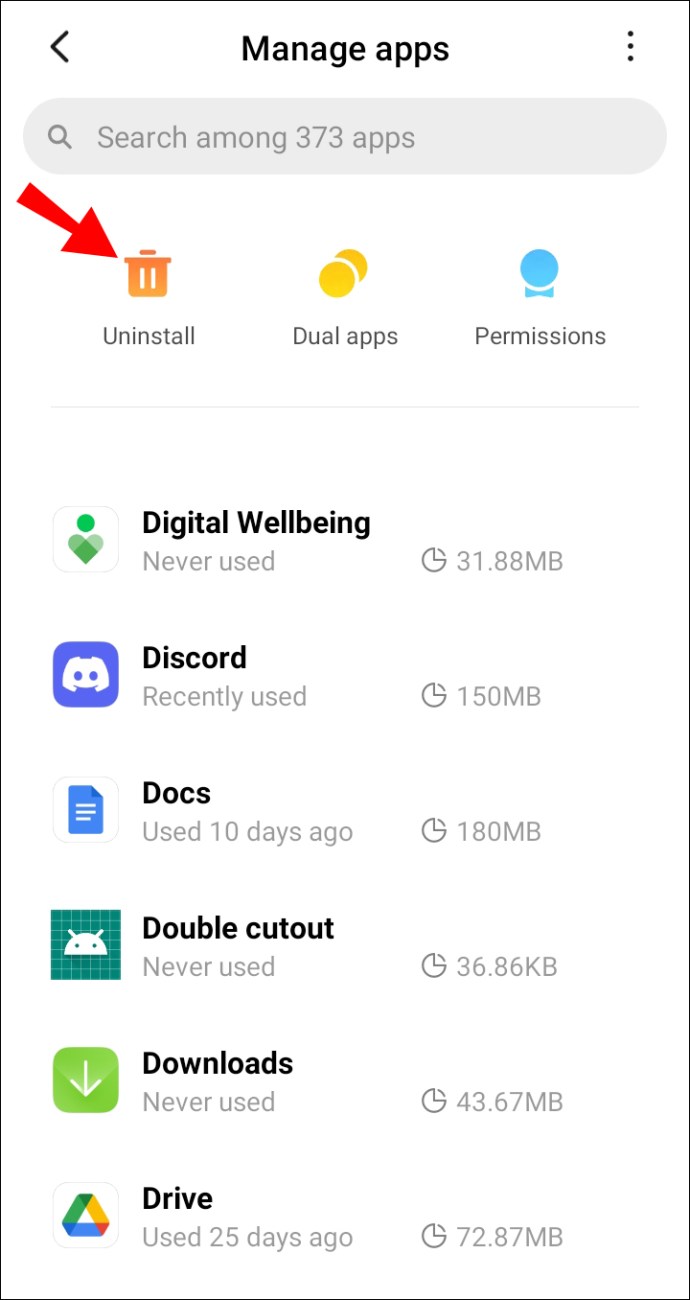
- Підтвердьте, що ви хочете видалити програму, натиснувши «ОК».
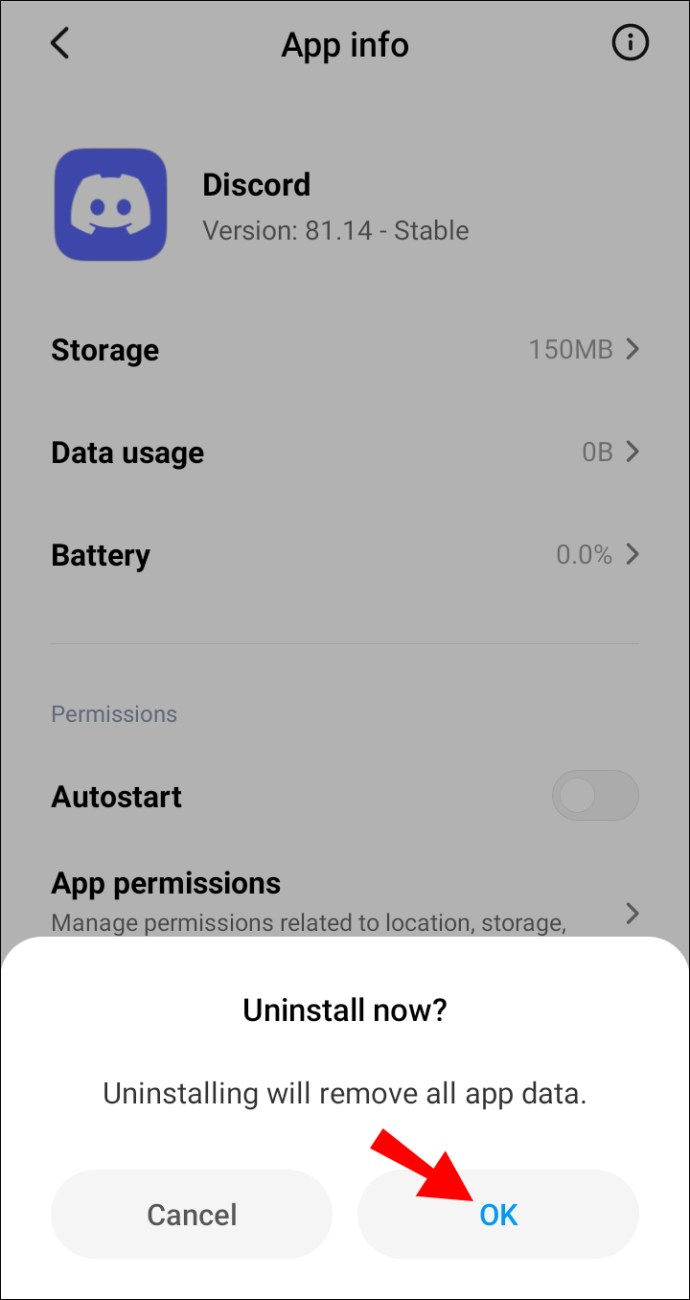
Інший спосіб видалити програми на пристрої Android – це за допомогою магазину Google Play. Ось як це робиться:
- Відкрийте Google Play.
- Торкніться зображення профілю у верхньому правому куті екрана.
- Перейдіть до «Керування програмами та пристроєм».
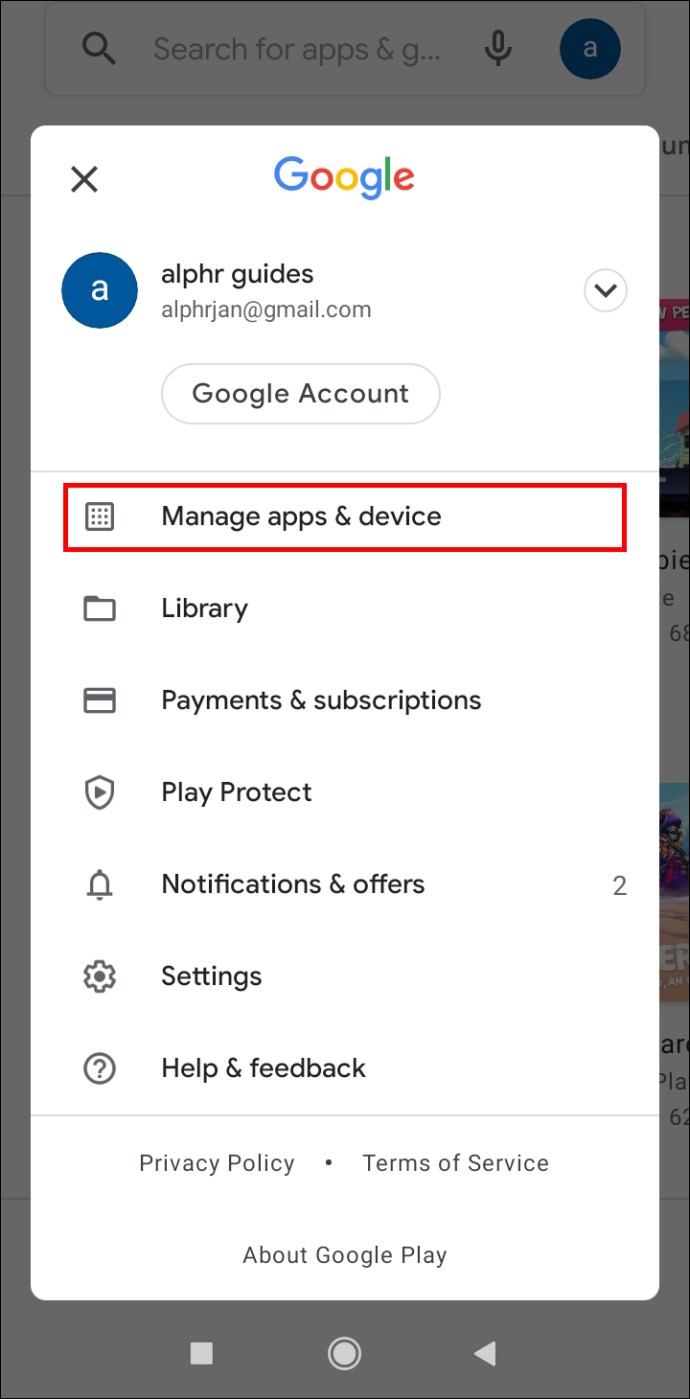
- Виберіть вкладку «Встановлено».
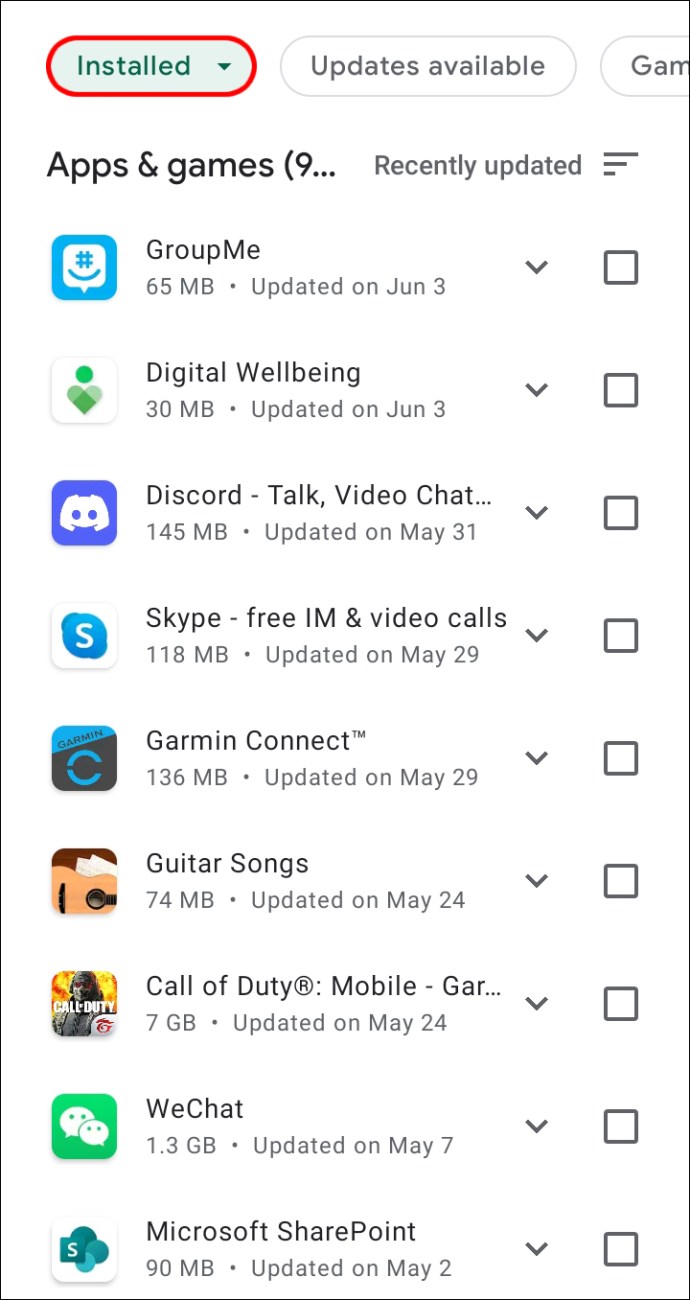
- Знайдіть Discord у списку програм і торкніться його.
- Торкніться «Видалити».
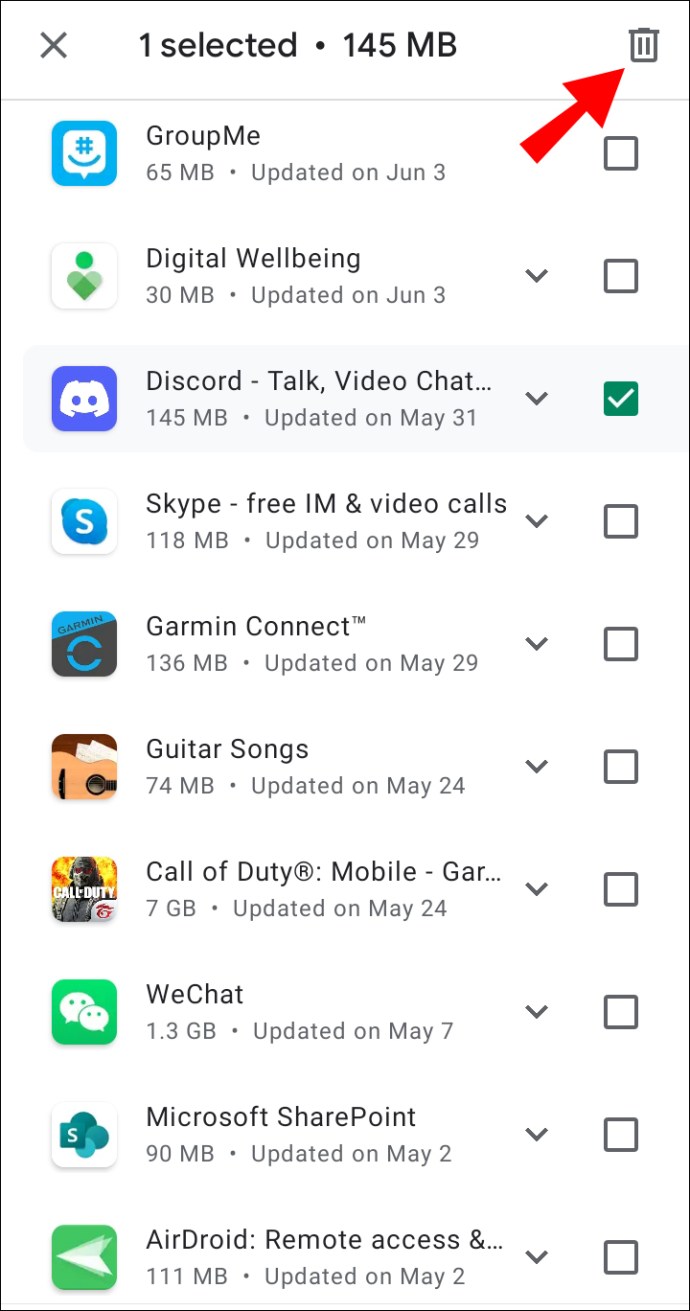
- Підтвердьте, знову натиснувши «Видалити».
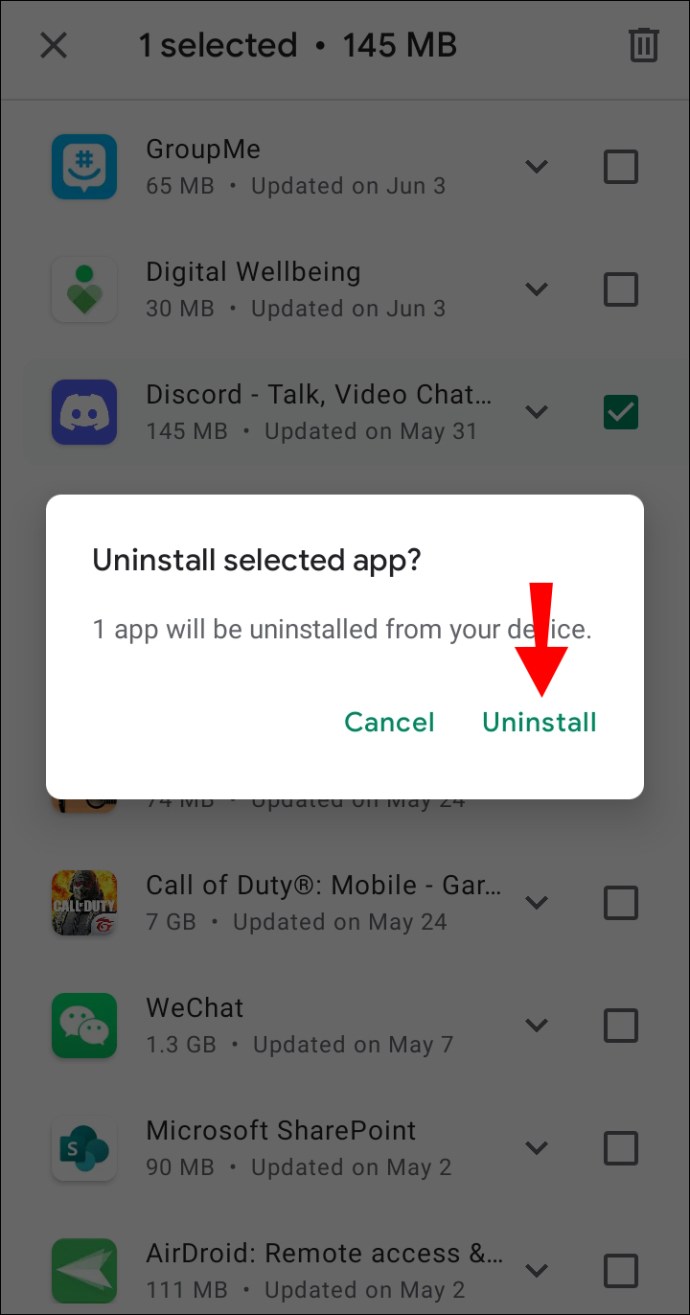
Не має значення, який метод ви виберете; в будь-якому випадку ви закінчите за пару секунд.
Як видалити Discord на iPhone
Якщо ви хочете видалити Discord зі свого пристрою iPhone, це найпростіший спосіб зробити це:
- Знайдіть Discord на головному екрані.
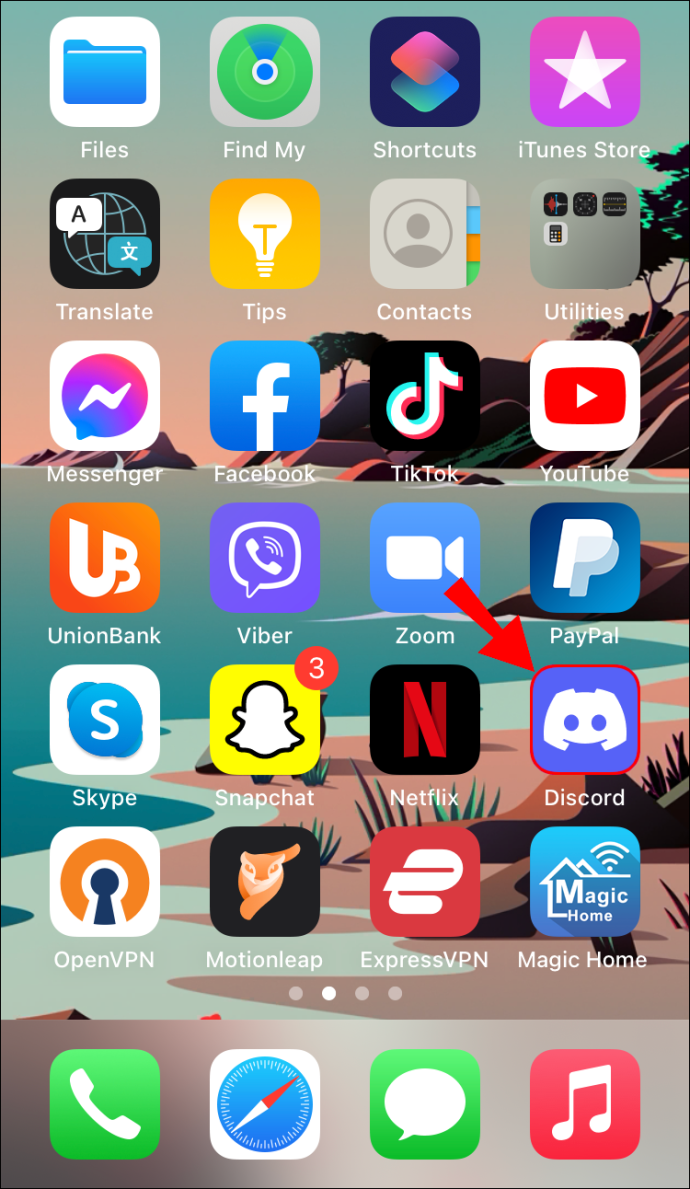
- Натисніть і утримуйте програму пальцем.
- Виберіть «Видалити програму».
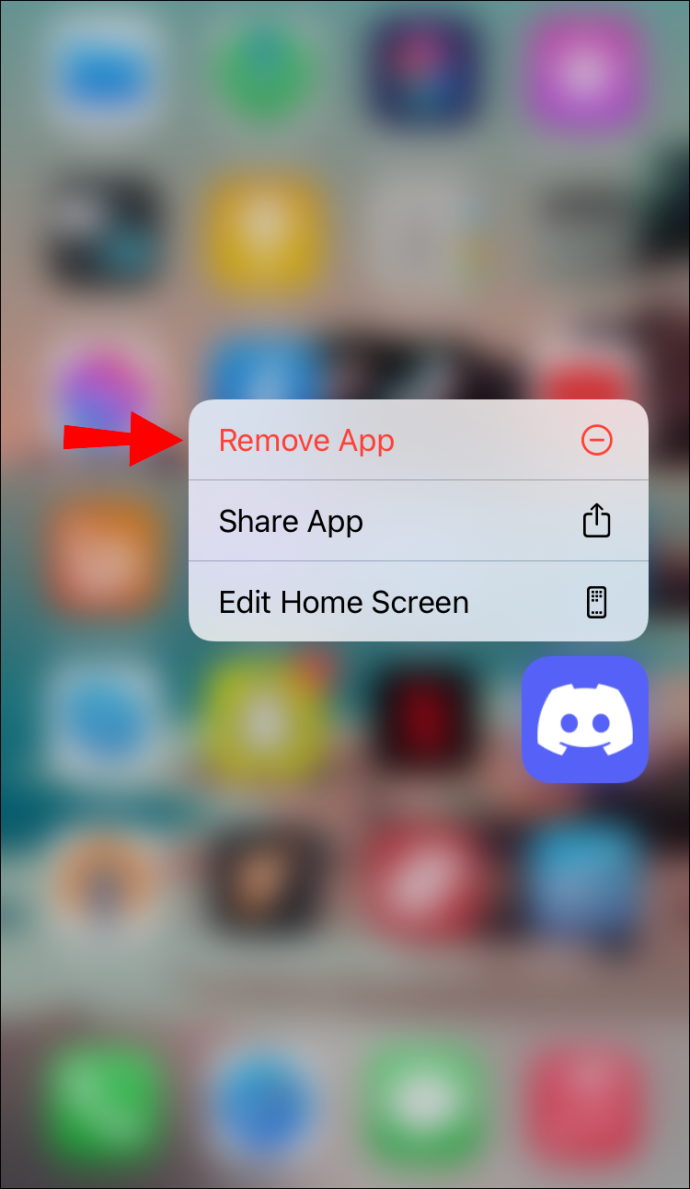
- Торкніться «Видалити додаток» у спливаючому меню.
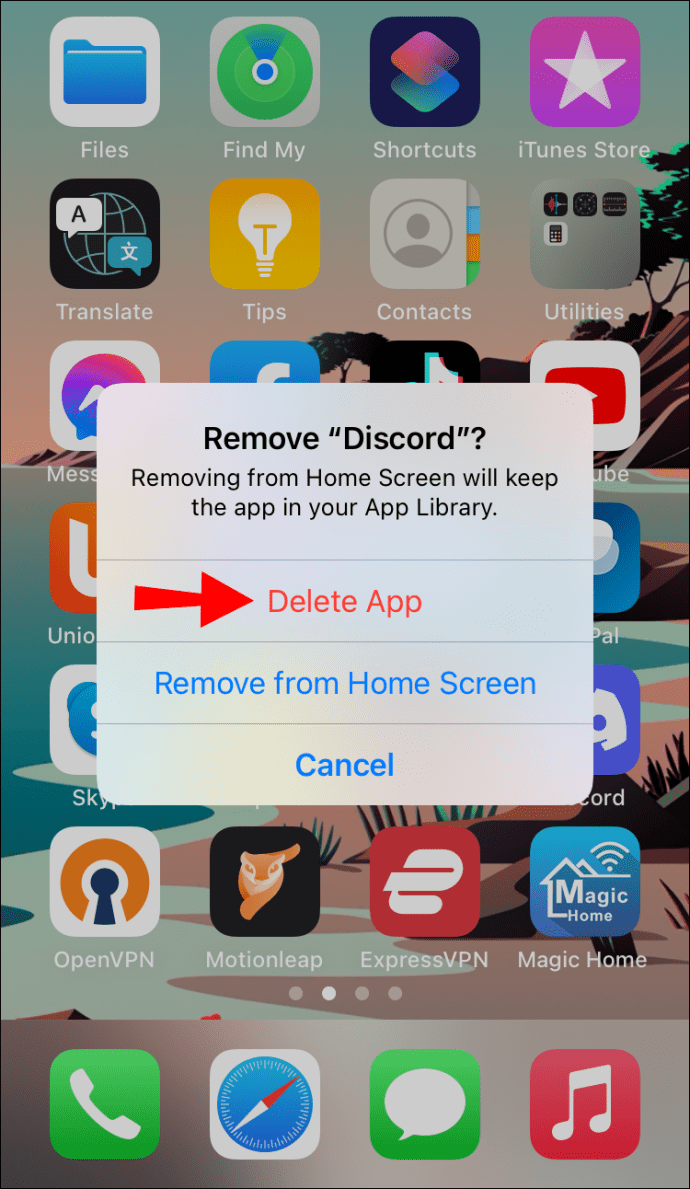
- Підтвердьте, що ви хочете видалити Discord, натиснувши «Видалити».
Щоб назавжди видалити Discord зі свого iPhone, виконайте наведені нижче дії.
- Перейдіть до «Налаштування».
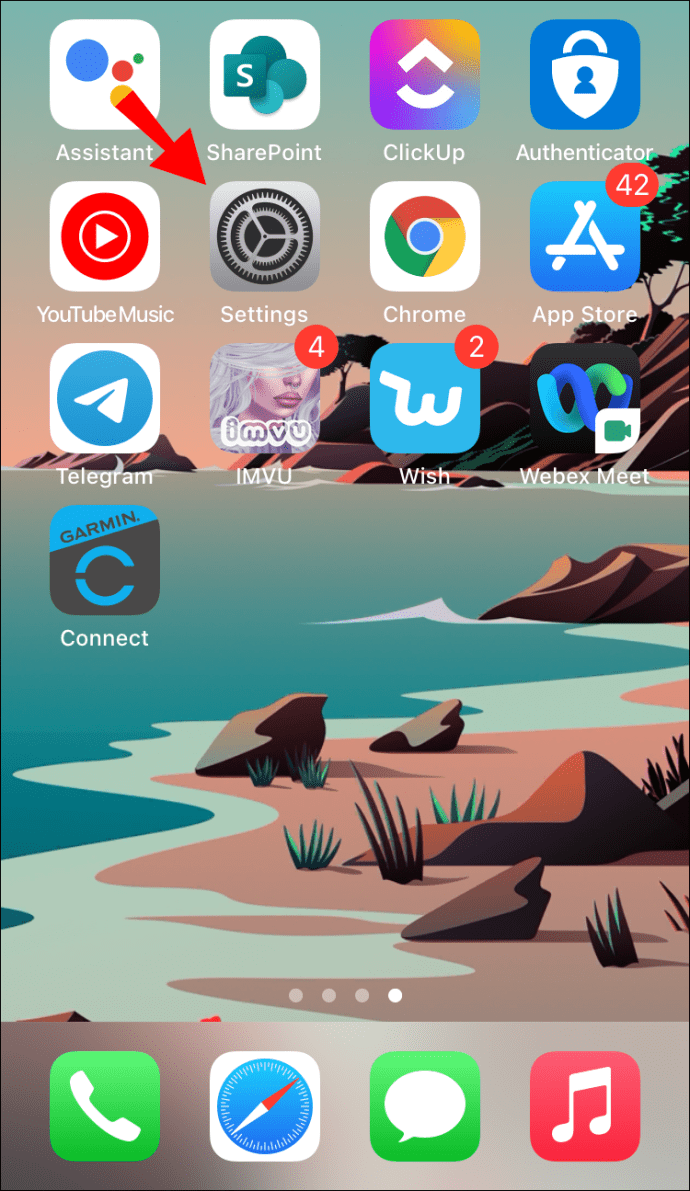
- У списку опцій знайдіть «Загальні».
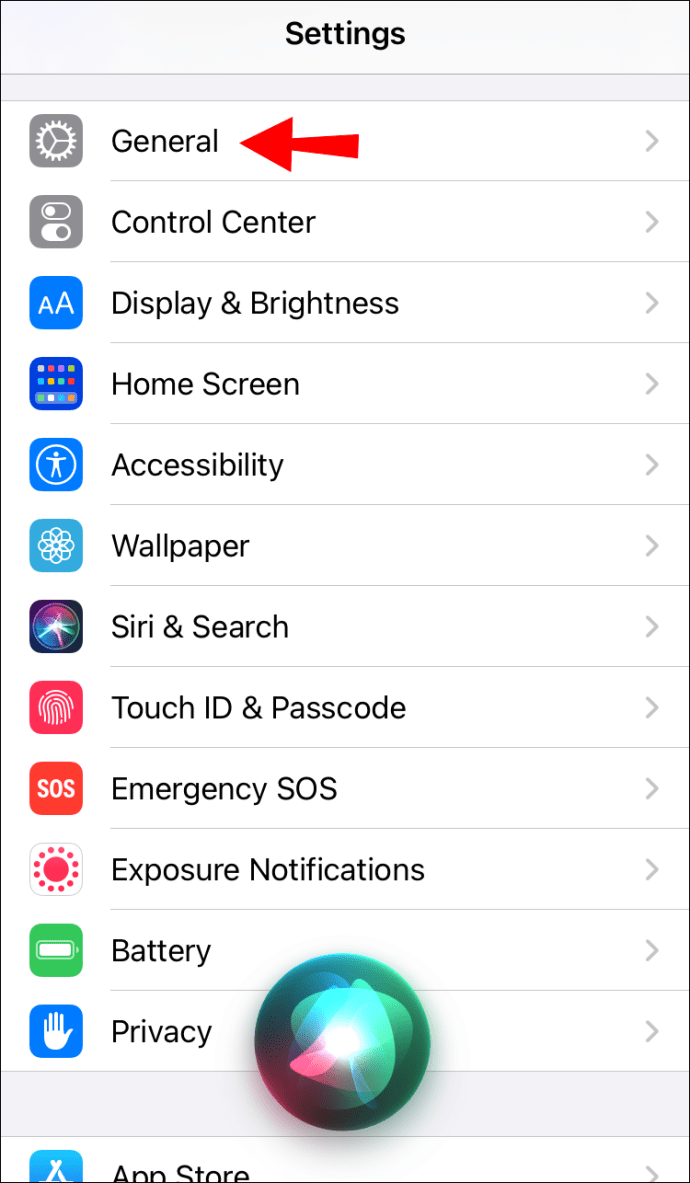
- Перейдіть до розділу «Сховище iPhone».
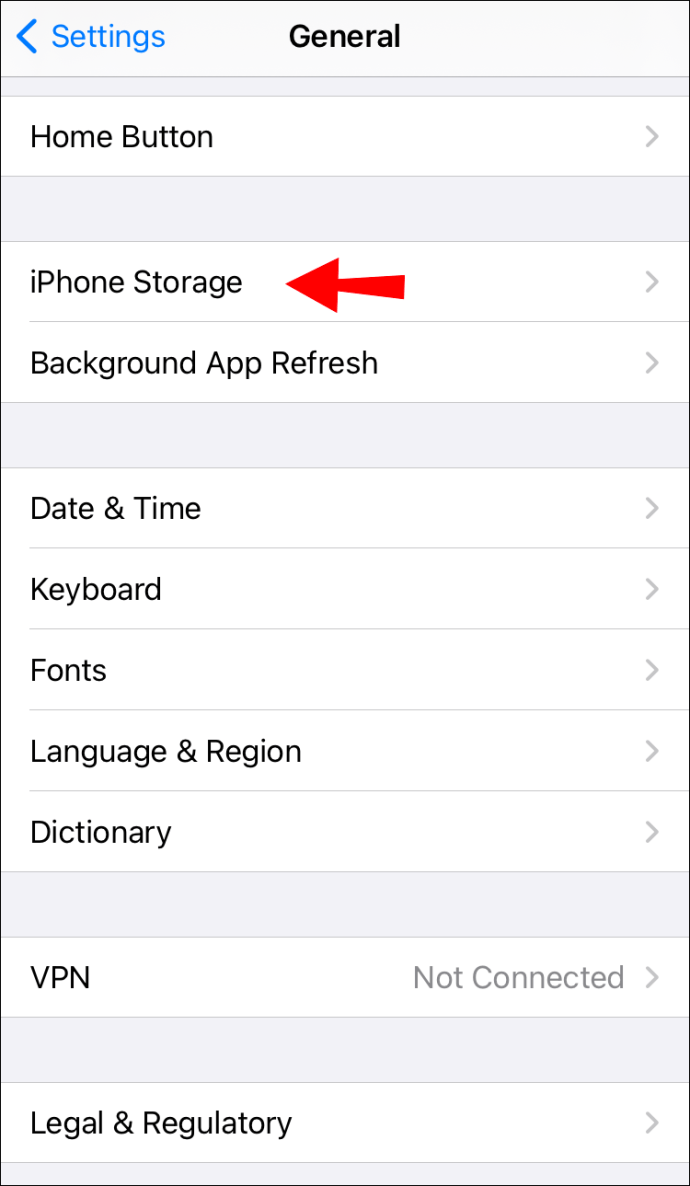
- Знайдіть Discord у списку програм і торкніться його.
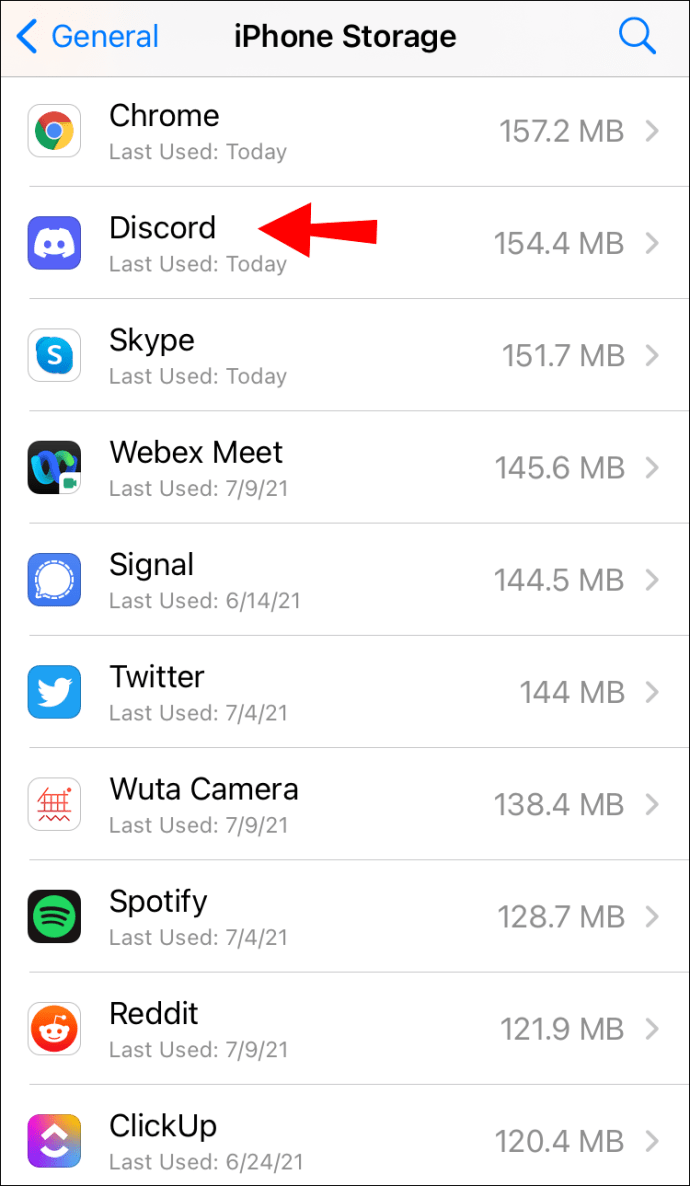
- Виберіть «Видалити додаток» у нижній частині екрана.
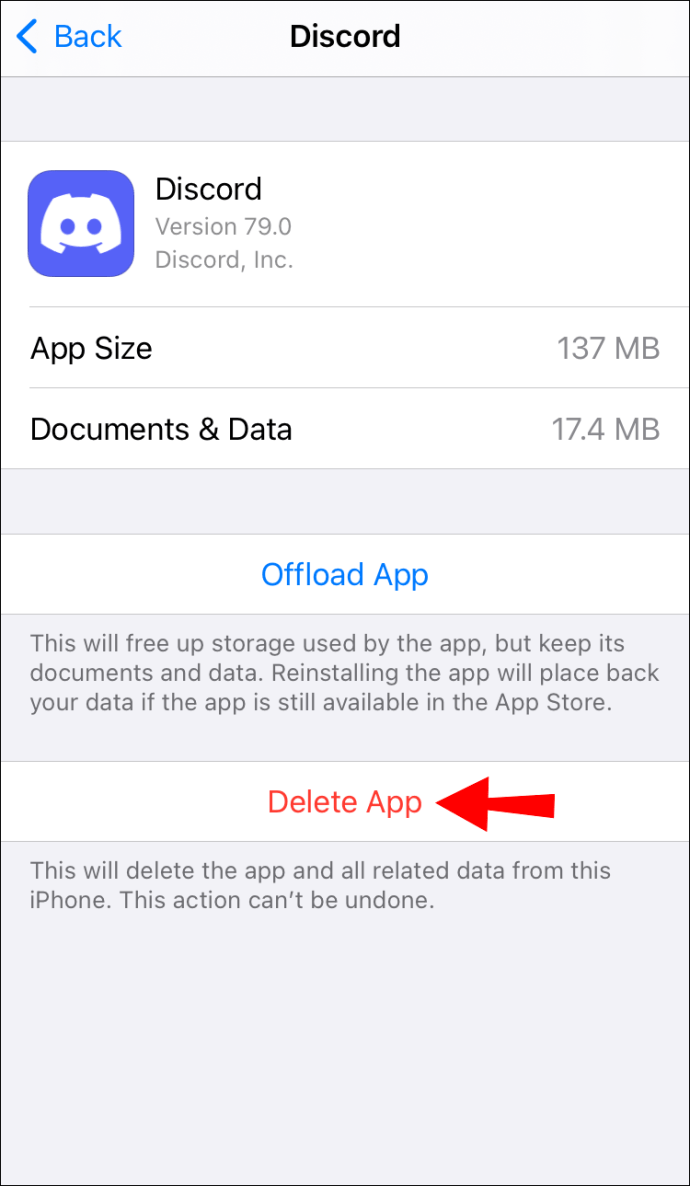
- Підтвердьте, знову натиснувши «Видалити програму».
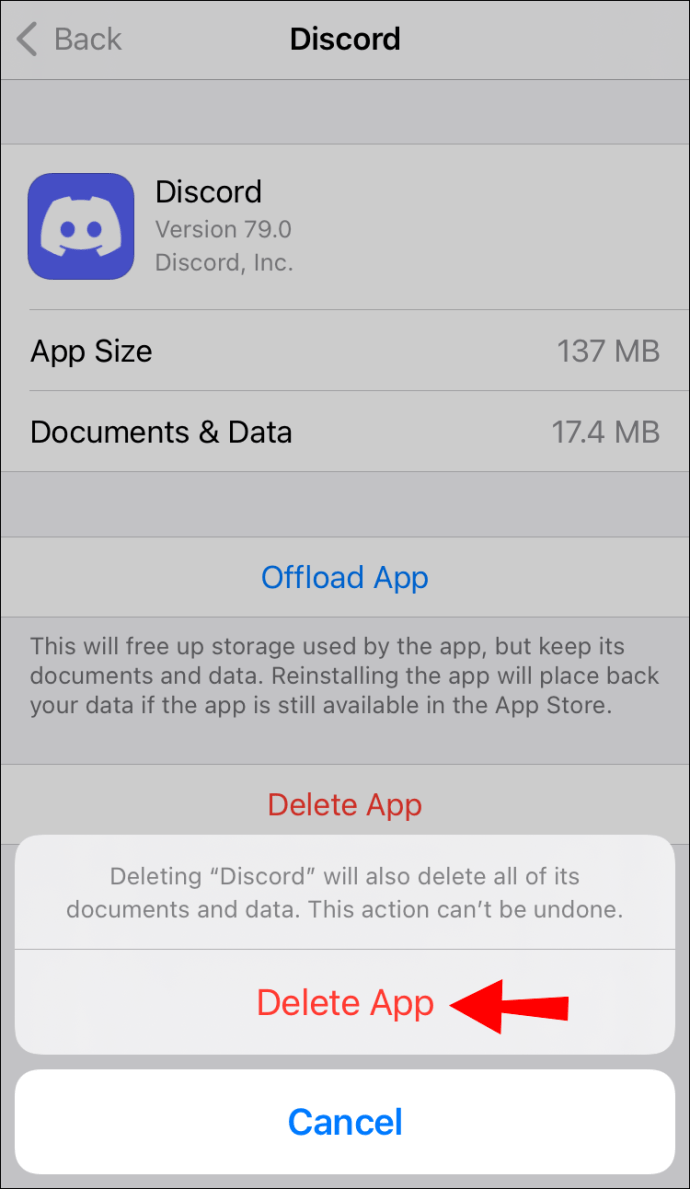
Як видалити Discord на Xbox
Якщо ви хочете видалити Discord на своєму Xbox, ви можете зробити це за кілька кроків. Ось як це робиться:
- Увімкніть свій Xbox.
- Натисніть кнопку «Додому» на контролері.
- Перейдіть до меню «Мої ігри та програми».
- Перейдіть до «Програми».
- Виділіть Discord у списку програм.
- Натисніть кнопку Меню на контролері.
- Перейдіть до «Видалити» і натисніть «A» на контролері.
- Виберіть «Видалити все».
Це все. Discord буде негайно видалено з вашого Xbox, і у вас буде більше місця для інших програм та ігор.
Як видалити Discord на iPad
Коли справа доходить до планшетів, ви видалили б Discord, як і будь-яку іншу програму, яку ви більше не використовуєте. Ось найпростіший спосіб видалити Discord на своєму iPad:
- Знайдіть програму Discord на своєму iPad.
- Торкніться програми Discord і натисніть пальцем.
- Програма почне хитатися, як і на пристрої iPhone.
- Торкніться «x» над програмою.
- Виберіть «Видалити програму».
- Підтвердьте, що ви хочете видалити Discord, знову натиснувши «Видалити».
Discord зникне з вашого екрана за лічені секунди. Якщо ви захочете перевстановити програму в якийсь момент, вам потрібно буде перейти в App Store, щоб завантажити її знову.
Вимкніть автоматичний запуск Discord
Якщо ви не хочете, щоб Discord автоматично запускався під час увімкнення пристрою, вам потрібно вимкнути параметр запуску. Ось як це робиться:
- Натисніть «Ctrl + Shift + Esc» на клавіатурі, щоб запустити диспетчер завдань.
- Перейдіть на вкладку «Запуск» на верхній панелі інструментів.
- Знайдіть програму Discord і виділіть її.
- Перейдіть до «Вимкнути» у нижньому лівому куті екрана.
Інший спосіб вимкнути опцію автоматичного запуску - це програма Discord. Ось як це робиться:
- Відкрийте Discord.
- Перейдіть до «Налаштування користувача» у нижньому лівому куті екрана.
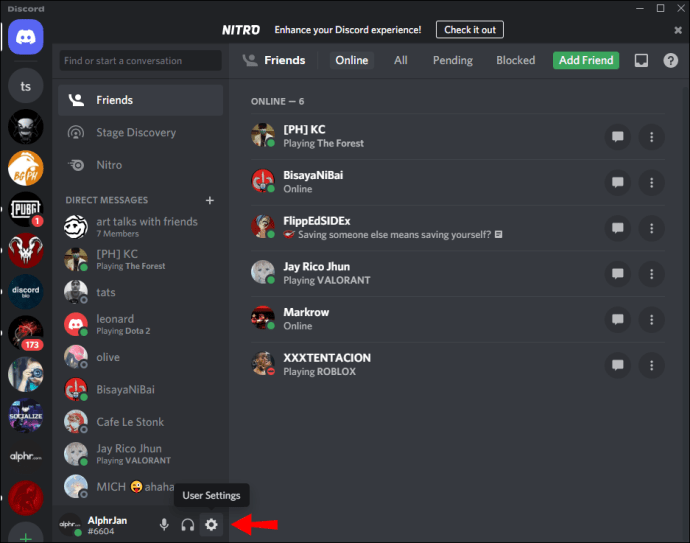
- Знайдіть «Параметри вікна» на лівій бічній панелі.
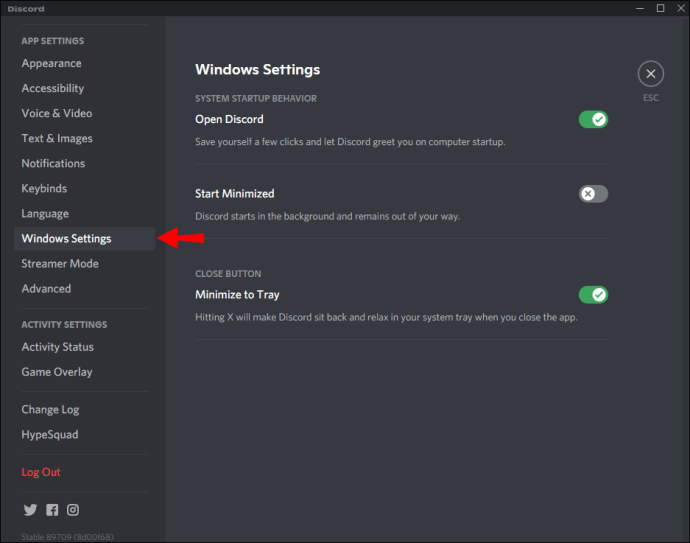
- Вимкніть перемикач «Відкрити Discord».
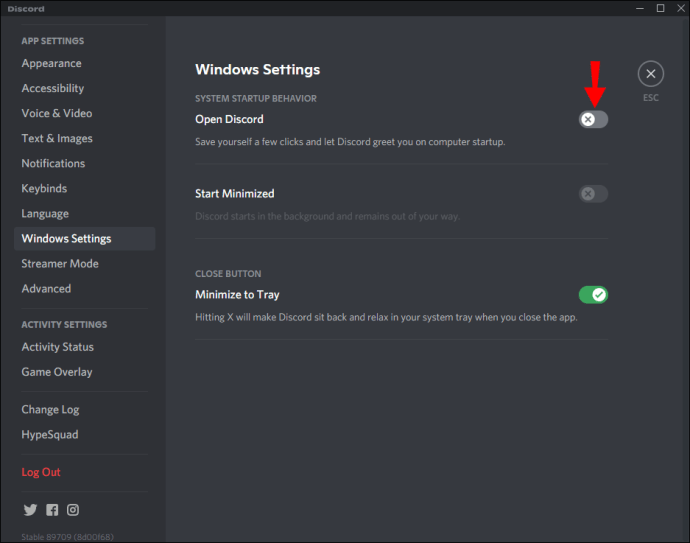
Це приблизно. Наступного разу, коли ви ввімкнете свій ПК, Discord не буде автоматично відкрито.
Додаткові поширені запитання
Чому я не можу видалити Discord
Якщо жоден з цих методів не працює, і ви все ще не можете видалити Discord зі свого пристрою, то ви можете зробити ще одну річ – видалити Discord з реєстру. Ось як це робиться:
1. Натисніть «Пуск + R» на клавіатурі.
2. Введіть «regedit» у вікні та натисніть «ОК». Це відкриє редактор реєстру.

3. Натисніть «Ctrl + F» на клавіатурі та введіть «Discord».

4. Знайдіть папку Discord на лівій бічній панелі.

5. Клацніть правою кнопкою миші на папці та перейдіть до «Видалити».

Мій Discord видалився сам?
У деяких випадках, коли ви намагаєтеся запустити Discord, він не відкривається і з’являється сповіщення про помилку. Ось що вам потрібно зробити, щоб відновити програму:
1. Відкрийте програму «Виконати», натиснувши «Пуск + R» на клавіатурі.
2. Введіть «%AppData%/Discord» і натисніть «Enter».

3. Видаліть папку.

4. Зробіть те ж саме з "%LocalAppData%/Discord."

5. Натисніть «ОК» і видаліть папку.

6. Перезавантажте пристрій.
Тепер все, що вам потрібно зробити, це перевстановити Discord, і більше не повинно виникати жодних проблем.
Видаліть Discord за кілька моментів
Тепер ви знаєте всі різні методи, які можна використовувати для видалення Discord на різних пристроях. Ви також знаєте, як відключити функцію автоматичного запуску Discord. Після того, як ви видалили програму та очистили кеш, у вас буде набагато більше місця на пристрої для інших програм.
Ви коли-небудь видаляли Discord раніше? Чи використовували ви якісь із методів, описаних у цій статті? Дайте нам знати в розділі коментарів нижче.